Categoría: Uncategorized
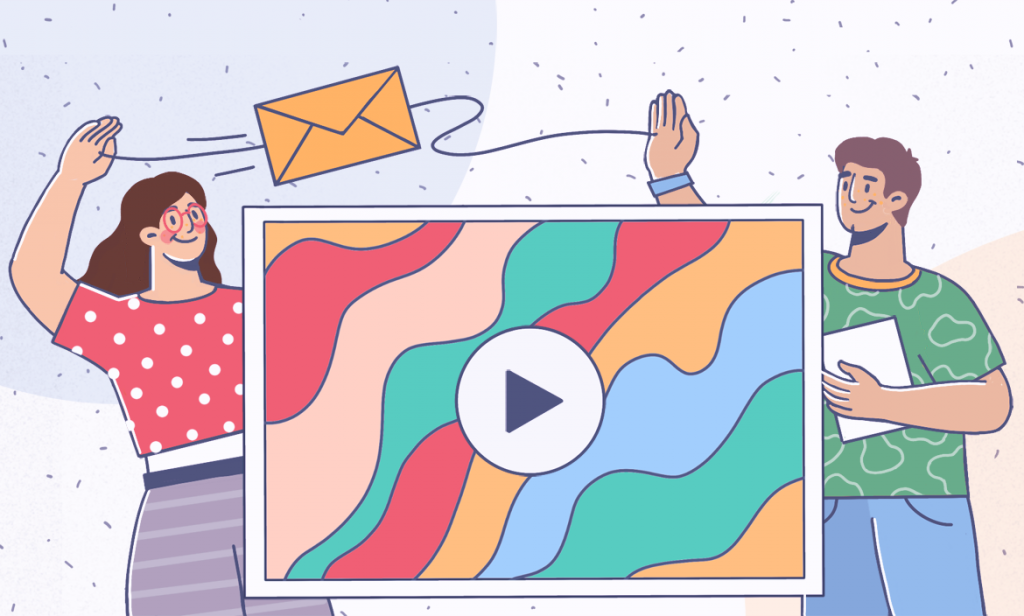
Compartir archivos de vídeo de gran tamaño por correo electrónico puede resultar problemático porque las plataformas de correo electrónico como Gmail, Yahoo y Outlook tienen límites estrictos de tamaño para los archivos adjuntos (normalmente entre 20 y 25 MB).
En este artículo, exploraremos las mejores formas de enviar vídeos por correo electrónico incluso si superan el límite de tamaño.
Método 1. Compresión de vídeo en AVS Video Converter
La compresión ayuda a reducir el tamaño de los archivos de vídeo grandes para cumplir con las restricciones de archivos adjuntos de los proveedores de correo electrónico más populares. AVS Video Converter es una aplicación gratuita de Windows que permite comprimir vídeo sin problemas, sobre todo gratuitamente.
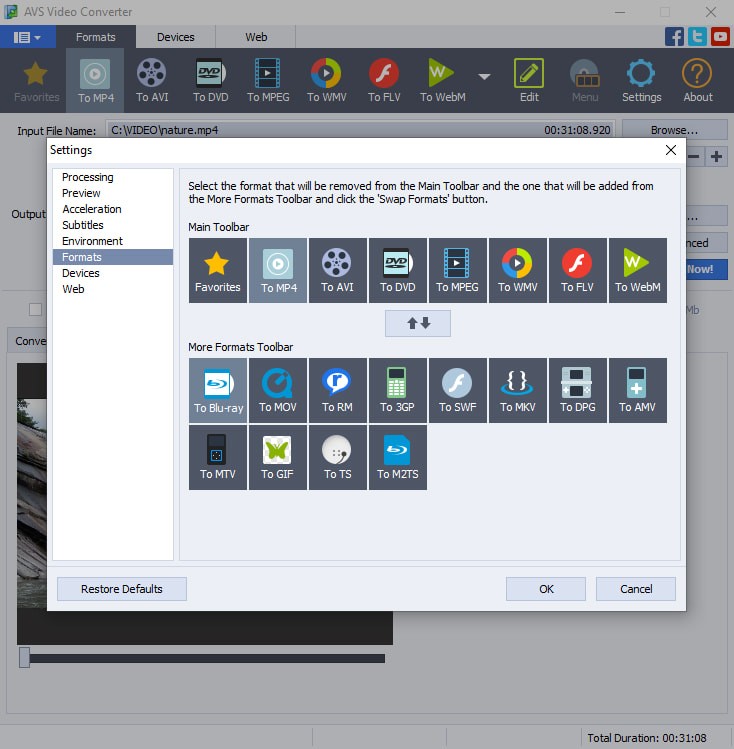
- Abre AVS Video Converter y haz clic en el botón Examinar junto al campo Nombre del archivo de entrada.
Elije un archivo de video que deseas comprimir.
- Va a la pestaña Formatos en la barra de herramientas principal.
- Para cambiar el formato y reducir el tamaño, lee esta guía sobre los formatos de video más pequeños. Recomendamos utilizar la extensión MP4, ampliamente compatible.
- Especifica dónde deseas guardar el video comprimido y haz clic en Convertir.
Descarga AVS Video Converter gratis hoy:
Ten en cuenta que la compresión de vídeo a veces puede reducir su calidad. Recomendamos que comprimas vídeos más cortos que superen ligeramente el límite del proveedor de correo electrónico.
Método 2. Enlace por correo electrónico al vídeo en un almacenamiento en la nube
Otra opción para compartir un vídeo por correo electrónico es enviar a los destinatarios un enlace a tu archivo. De antemano, debes subir el archivo en una plataforma en la nube segura, por ejemplo, el servicio gratuito ONLYOFFICE DocSpace.
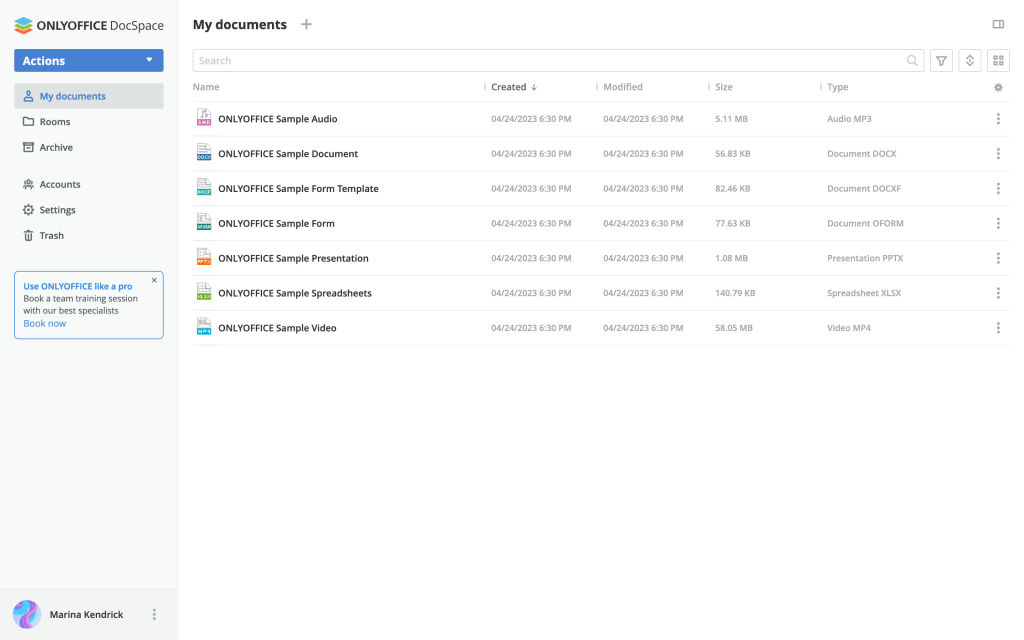
- Regístrate o inicia una sesión en tu cuenta ONLYOFFICE DocSpace.
- Va a Mis documentos y haz clic en + para subir un archivo de video.
- Una vez subido el video, haz clic en él para abrir los detalles del archivo. Busca la opción Compartir o Configuración para compartir.
Genera un enlace para compartir el archivo de video. - Envía el enlace por correo electrónico.
Obtén tu ONLYOFFICE DocSpace gratis hoy: es una forma segura de compartir cualquier archivo.
Nota: los servicios de correo electrónico pueden identificar enlaces como spam y no llegarán a la bandeja de entrada de tus amigos. Pide a los destinatarios que revisen la carpeta de correo no deseado; el enlace para compartir podría llegar allí.
¿Deberías enviar archivos de vídeo grandes por correo electrónico o compartirlos mediante enlaces?
El correo electrónico puede ser una forma segura de enviar vídeos más pequeños. Sin embargo, cuando se trata de archivos AVI de mayor tamaño y vídeos más largos, el correo electrónico no es la mejor idea.
Aquí hay algunas razones de por qué.
Límites de tamaño
La mayoría de los servicios de correo electrónico tienen límites de tamaño para los archivos adjuntos de entre 20 y 25 MB. Si tu archivo de video excede este límite, no se adjuntará directamente al correo electrónico. Gmail puede convertirlo automáticamente en un enlace de Google Drive, mientras que otras plataformas pueden rechazarlo por completo.
Riesgo de sobrecarga de correo electrónico
Enviar archivos grandes por correo electrónico puede contribuir al desorden en la bandeja de entrada. Las bandejas de entrada sobrecargadas dificultan la búsqueda de contenido importante y pueden ralentizar el rendimiento del correo electrónico.
Corrupción de archivos
Los archivos grandes son más propensos a dañarse durante el proceso de transferencia. Los archivos corruptos quedan inutilizables, lo que genera frustración tanto para el remitente como para el destinatario.
Reducción de calidad (compresión de archivos)
Para que vídeos se ajusten a los límites de tamaño del correo electrónico, puedes comprimirlos. Sin embargo, la compresión puede reducir la calidad del vídeo, haciéndolo menos agradable para los destinatarios.
Artículos útiles
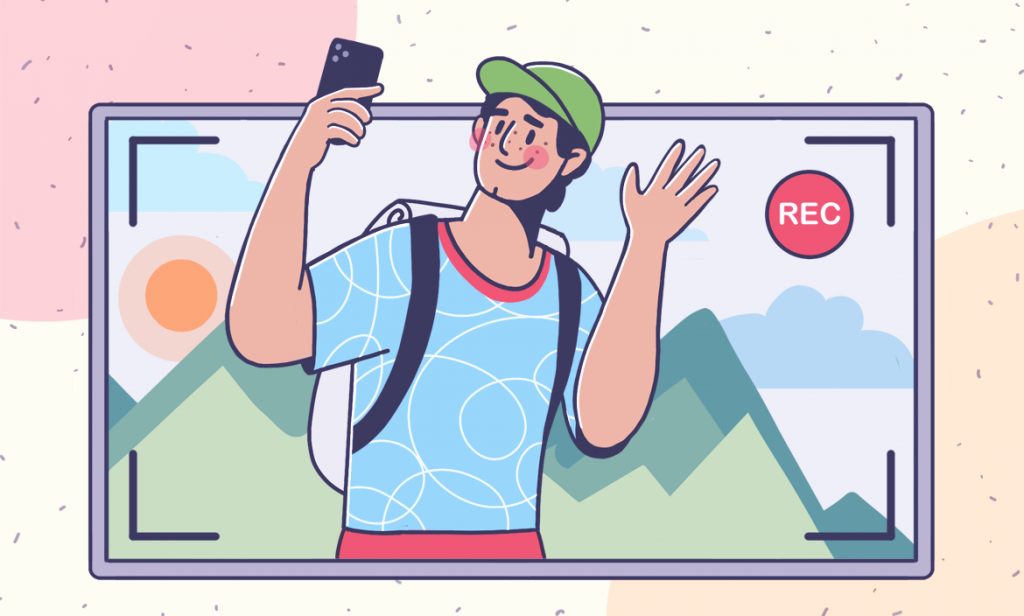
¿Quieres grabar tutoriales con capturas de pantalla y compartirlos en YouTube y otros sitios web populares de alojamiento de vídeos? ¡En este artículo te presentamos una de las aplicaciones más poderosas para capturar videos de este año!
AVS Video Editor
AVS Video Editor es una herramienta sencilla con funciones esenciales para capturar vídeo y audio. Ya sea que estés conservando recuerdos o creando contenido nuevo, el programa ofrece una experiencia fácil de usar.
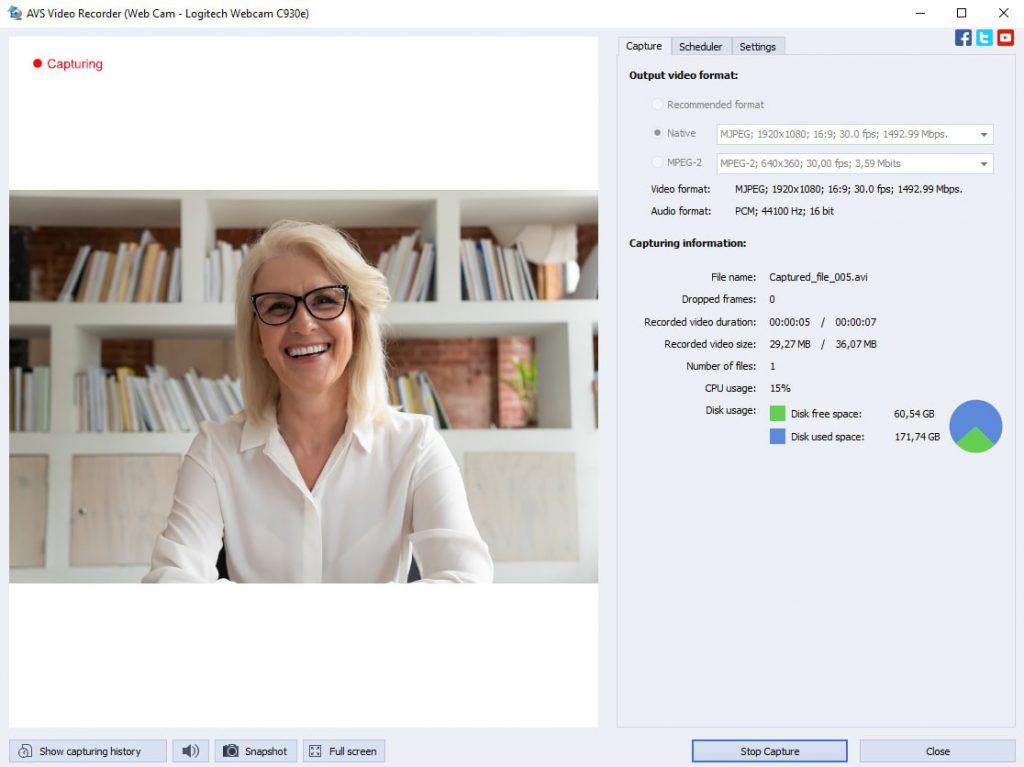
AVS Video Editor te permite grabar vídeo desde diferentes dispositivos, incluiso cámaras DV y VHS, sintonizadores de TV y cámaras web. Non importa si estás digitalizando videos de casa antiguos o capturando contenido en vivo, AVS4YOU lo tiene cubierto.
Puedes grabar vídeo y audio simultáneamente, asegurando que el contenido sea sincronizado. AVS Video Editor soporte la captura por lotes, lo que te permite grabar varios vídeos seguidos sin intervención manual.
AVS Video Editor puede codificar vídeo directamente al formato MPEG-2 en lugar de utilizar formatos de vídeo nativos sin comprimir. Esto ahorra espacio en tu ordenador y garantiza la compatibilidad con las herramientas de creación de DVD.
¿Quieres llevar tus grabaciones de vídeo al siguiente nivel? ¡Prueba AVS Video Editor hoy!
Toda la suite AVS4YOU que ofrece conversores y editores de vídeo, fotografía y audio está disponible con enormes descuentos de hasta el 70%.
CamStudio
CamStudio es un programa de grabación de pantalla gratuito y de código abierto que te permite capturar la actividad de pantalla y audio en tu ordenador con Windows. Registra la actividad de la pantalla para crear tutoriales, demostraciones o presentaciones. La aplicación captura imágenes y audio de la pantalla, así que puedes narrar tus grabaciones.

CamStudio, gratuito y de código abierto, está disponible de inmediato y no requiere ninguna suscripción ni pago. La interfaz es sencilla, lo que la hace accesible para principiantes.
Sin embargo, CamStudio tiene limitaciones en la duración del vídeo. Puede grabar hasta 2 GB o aproximadamente 10 minutos en calidad alta o 30 minutos en calidad media. Además, no puedes grabar simultáneamente la entrada (por ejemplo, la cámara web) y la salida (pantalla) del mismo vídeo.
OBS Studio
OBS Studio, abreviatura de Open Broadcaster Software, es un software gratuito y de código abierto ampliamente utilizado para grabación de vídeo y transmisión en vivo. Permite a los usuarios crear escenas compuestas de múltiples fuentes, incluiso capturas de ventanas, imágenes, texto, ventanas del navegador, cámaras web y tarjetas de captura.
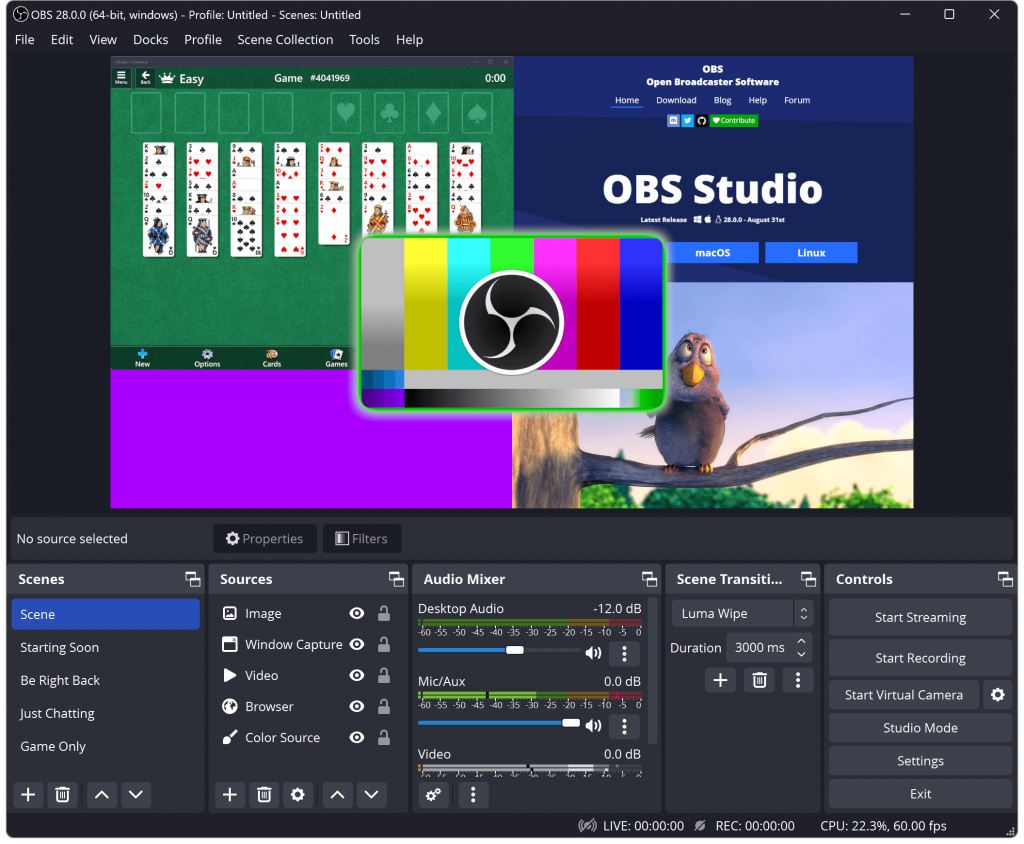
OBS Studio es de uso completamente gratuito, lo cual es una ventaja significativa sobre muchos otros programas de grabación de video profesionales. A pesar de la distribución gratuita, la aplicación ofrece funciones potentes para la transmisión de pantalla, que incluyen mezcla en tiempo real, transiciones de escenas y captura de audio. Los usuarios pueden crear sus propios diseños, integrar gráficos personalizados y personalizar su experiencia de transmisión.
Como cualquier aplicación, OBS Studio tiene sus inconvenientes. Para los principiantes, OBS Studio puede resultar abrumador debido a sus amplias funciones y configuraciones. Puede llevar algún tiempo aprender a utilizarlo de forma eficaz. Además, OBS Studio puede consumir muchos recursos, especialmente durante la transmisión y grabacióon a altas resoluciones y velocidades de fotograma.
QuickTime Player
QuickTime Player es una opción cómoda y sencilla para los usuarios de Mac que necesitan capacidades básicas de grabación de pantalla. La sencilla interfaz de edición permite a los usuarios ajustar y recortar grabaciones.
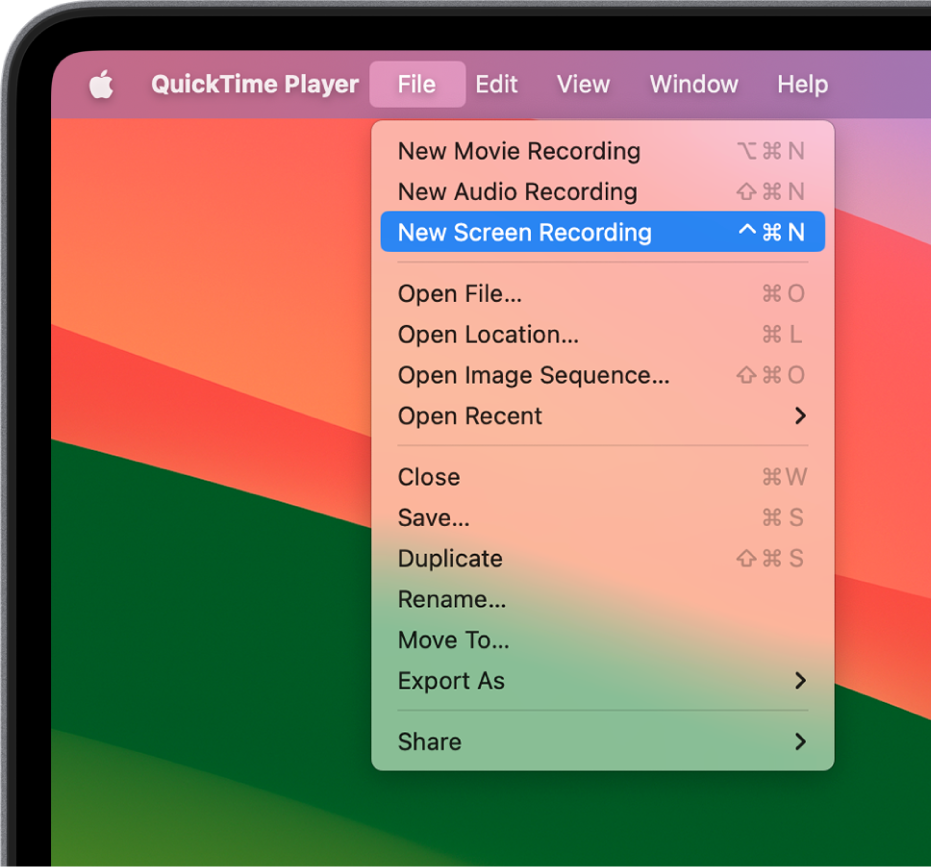
QuickTime Player permite grabar audio junto con video, produce grabaciones de pantalla de alta resolución adecuadas para diversos fines, muestra las pulsaciones de teclas y los clics del ratón durante la grabación de la pantalla (si esta opción está activada).
Una de las principales debilidades de QuickTime Player es que no soporte la grabación de cámara web simultánea con la captura de pantalla. Además, carece de funciones de edición avanzadas que se encuentran en los programas de edición de vídeo dedicados.
VLC Media Player
VLC Media Player, un reproductor multimedia de código abierto, gratuito y ampliamente utilizado, ofrece capacidades de grabación de vídeo además de su función principal. Puede capturar cualquier cosa que se muestre en la pantalla, lo que lo hace útil para crear tutoriales, presentaciones o videos de juegos.
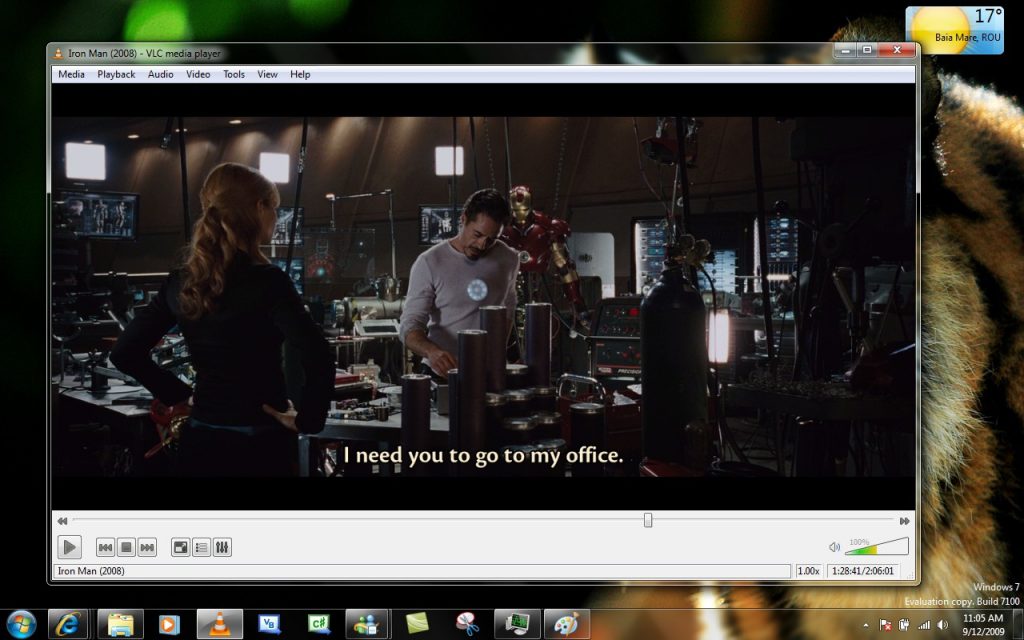
VLC está disponible para Windows, macOS y Linux, por eso es accesible a una amplia gama de usuarios sin ningún costo. Como la interfaz es sencilla, la función de grabación es sencilla también. VLC produce vídeos de alta resolución adecuados para diversos fines.
Sin embargo, VLC carece de funciones avanzadas de edición de vídeo que se encuentran en las herramientas de edición dedicadas. Si bien captura el audio del micrófono, no puede grabar sonidos del sistema (por ejemplo, la música que se reproduce en el ordenador).
Camtasia
Camtasia, un programa ampliamente utilizado para grabación y edición de videos, es una excelente opción para crear videos instructivos, tutoriales y contenido de marketing. La aplicación permite la grabación simultánea de imágenes de la cámara web junto con el contenido de la pantalla.
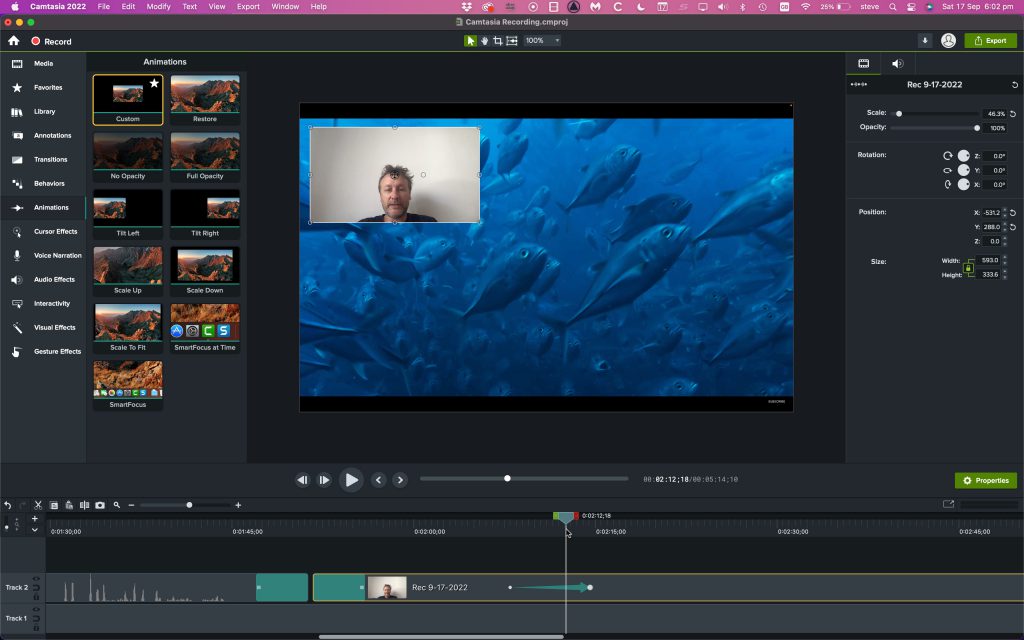
Puedes grabar el audio del sistema, la entrada del micrófono o ambos durante la captura de pantalla. Agrega fácilmente texto, flechas, resaltados y otras anotaciones para mejorar tus videos. Resalta los clics del ratón, añade animaciones o enfatiza los movimientos del cursor. Accede a una gran cantidad de recursos prediseñados tales como transiciones, animaciones, introducciones y finales.
En cuanto a los puntos débiles, Camtasia puede exigir recursos del sistema, especialmente durante la edición o el renderizado. Si bien es fácil de usar, dominar las funciones avanzadas puede llevar tiempo. Y finalmente, Camtasia no es gratuita; los usuarios deben comprar una licencia.
Streamlabs
Streamlabs, un software de transmisión versátil utilizado por los creadores para transmitir en plataformas como Twitch, YouTube y Facebook Live, ofrece una variedad de funciones que mejoran la experiencia de transmisión tanto para los creadores como para sus audiencias.
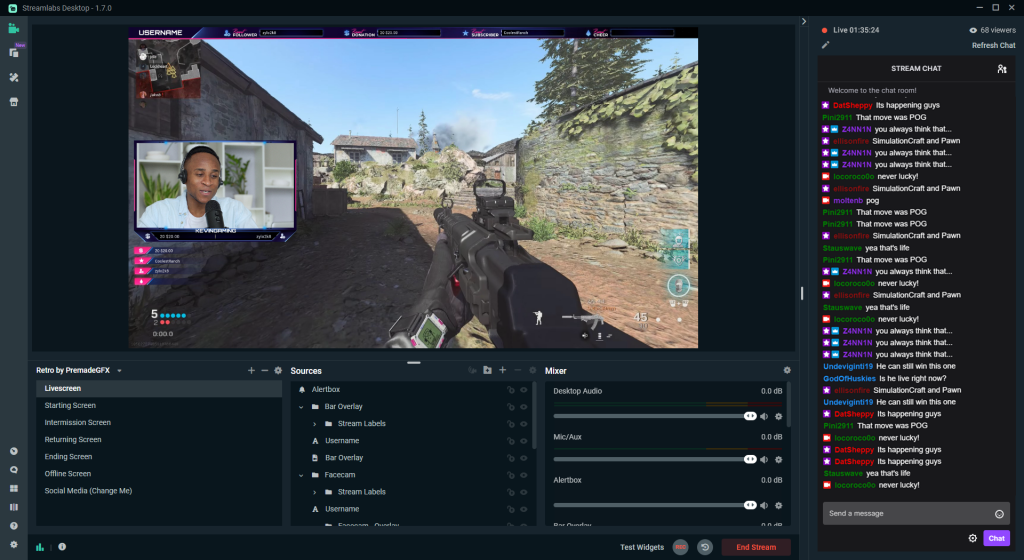
Streamlabs te permite crear gráficos, banners y alertas personalizados que aparecen cuando recibes nuevos seguidores, donaciones o suscriptores. Ve e interactúea con tu audiencia directamente en la transmisión, eliminando la necesidad de cambiar entre múltiples ventanas o pantallas. Streamlabs se destaca por sus amplias opciones de personalización.
La versión gratuita añade una marca de agua a tus vídeos, lo que puede no ser ideal para contenido profesional. Además, el uso de la CPU y GPU puede alcanzar el máximo durante la transmisión de alta calidad.
¿Cómo elegir un software de grabación de vídeo?
La elección del software de grabación de vídeo adecuado depende de tus necesidades específicas y del tipo de proyecto en el que estás trabajando.
La mejor estrategia es definir el propósito de tus grabaciones y comprender los requisitos de calidad y resolución. Los principiantes optarían por interfaces intuitivas, mientras que los usuarios más sofisticados elegirían aplicaciones de grabación de vídeo que permitan editar, anotar, compartir y colaborar en línea, y posibilidades de grabación de pantalla.
Evalúa tu nivel de grabación y edición de vídeo, necesidades individuales y no dudes en iniciar un periodo de prueba gratuito ofrecido por cualquier suite multimedia.
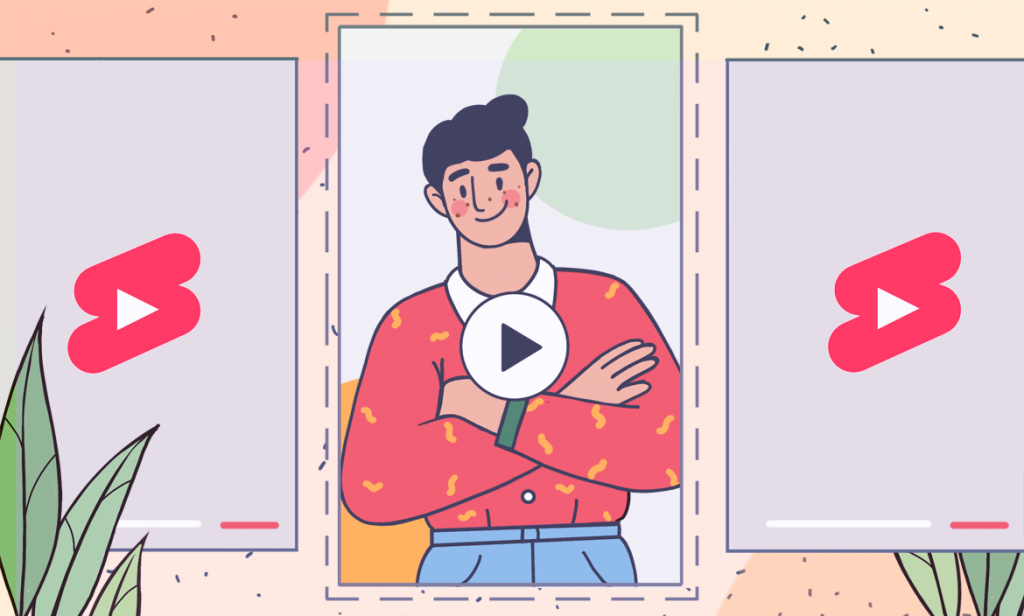
Lanzados en 2021, los YouTube Shorts siguen siendo populares y alcanzan a millones de personas a diario. En este artículo, examinaremos este formato de video de moda, sus requisitos, beneficios y veremos cómo publicar Shorts para que se vuelvan virales.
¿Qué son YouTube Shorts?
Los YouTube Shorts son vídeos breves diseñados para cautivar al público con su brevedad y creatividad. Estos clips pueden durar hasta 60 segundos y tienen una relación de aspecto vertical.
En el siguiente vídeo, el equipo de YouTube muestra cómo se ven Shorts en su plataforma para compartir vídeos.
¿Por qué utilizar los YouTube Shorts?
Según Statista, las visualizaciones diarias de los Shorts de YouTube se dispararon a 70 mil millones en todo el mundo el año pasado. En 2021, los clips más cortos de YouTube obtuvieron el doble de vistas diarias. Literalmente, la mayoría de las agencias de marketing galardonadas recomiendan a sus clientes que utilicen los Shorts de YouTube debido a su creciente popularidad.
Visibilidad y alcance: Shorts son una forma fantástica de aumentar su visibilidad en YouTube. Aparecen en el estante Shorts, que se muestra de forma destacada en la página de inicio de la aplicación móvil. Esto significa que tus Shorts pueden alcanzar a un público más amplio.
Interacción con la audiencia: Shorts fomentan una interacción rápida. Los espectadores pueden pasar de un short a otro sin problemas, lo que facilita que tu contenido capte la atención.
Creación de comunidad: Shorts te permiten conectarte con tu audiencia de una manera concisa y atractiva. Puedes iniciar conversaciones, hacer preguntas y crear una comunidad en torno a tu contenido.
Crecimiento del canal: Shorts publicados diariamente pueden atraer a nuevos suscriptores y aumentar el tráfico de tu canal, lo que contribuye al crecimiento general del canal.
Diversión y creatividad: Shorts proporcionan oportunidades creativas. Experimenta con diferentes formatos, tendencias y técnicas de narración.
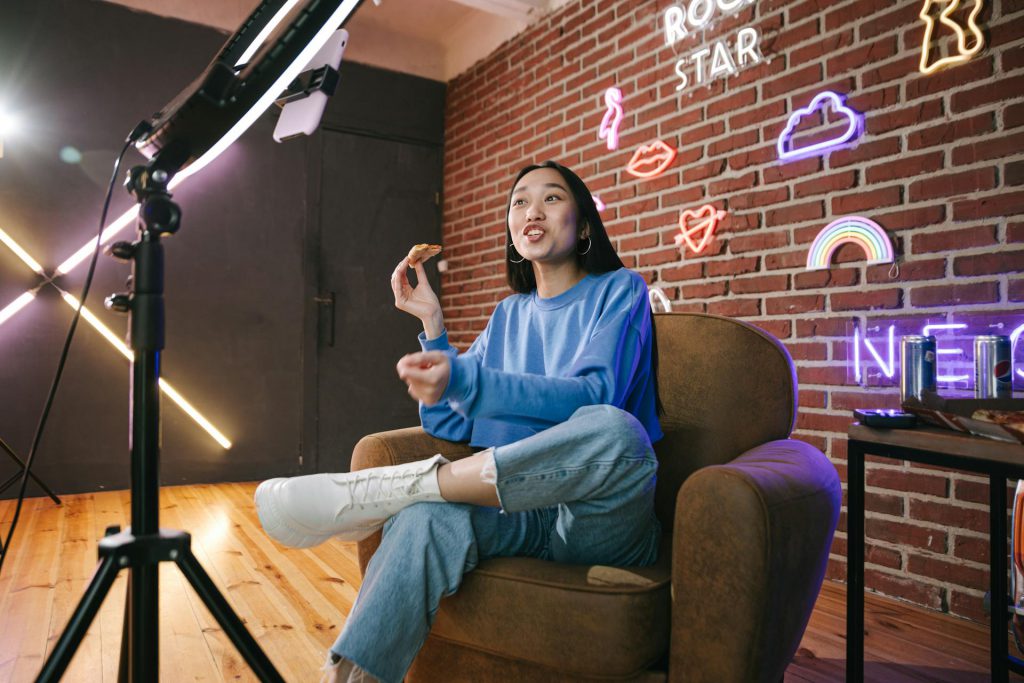
¿Cómo crear los Shorts de YouTube?
La mejor manera de subir un vídeo corto a YouTube es utilizar un teléfono inteligente. El algoritmo es absolutamente similar a lo que harías para publicar un vídeo horizontal.
Paso 1. Accede a la app de YouTube.
Paso 2. Toca Crear y selecciona Crear un Short. Graba clips manteniendo presionado Capturar o tocándolo para iniciar y detener.
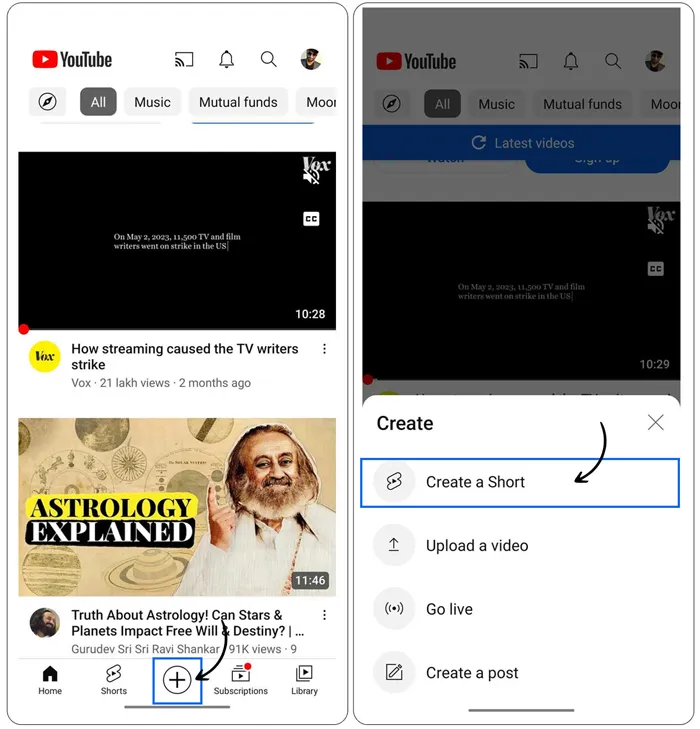
Nota: Para extender tu short más allá de los 15 segundos, toca 15 s en la esquina superior derecha y graba hasta 60 segundos.
Paso 3. Utiliza funciones de edición básicas para pulir tus shorts de YouTube:
- Añade títulos o texto al vídeo.
- Elige entre una colección de canciones disponibles en la biblioteca musical de YouTube. Alternativamente, puedes grabar tu propia narración como voz en off.
- Aplica efectos creativos para mejorar tus shorts.
Si necesitas funciones avanzadas de edición de vídeo para impresionar a tu audiencia, considera AVS Video Editor.
Paso 4. Finaliza tu clip agregando detalles como un título (hasta 100 caracteres) y elige la configuración de privacidad del video.
[pic]
¿Cómo calificar un vídeo como Shorts en YouTube?
Antes de publicar, asegúrate de que YouTube reconozca tu video como Shorts. Hay algunas prácticas y pautas comunes para eso.
- Mantén tu vídeo por debajo de 60 segundos.
- Un short debe tener una relación de aspecto vertical de 9:16 (como la pantalla de un teléfono).
- Incluye #Shorts en el título o en la descripción de tu video. Esto ayuda a YouTube a reconocerlo como un Short.
- Crea tus Shorts usando la aplicación de YouTube en tu teléfono inteligente.
- Utiliza la cámara de Shorts integrada en la aplicación YouTube para grabar.
- Shorts deben ser originales y no reutilizados de otras plataformas.
- Evita agregar marcas de agua o logotipos a tus Shorts.
Crear vídeos cortos en AVS Video Editor
AVS Video Editor es un programa de edición de vídeo versátil y fácil de usar, ideal para crear vídeos cortos. A continuación te explicamos cómo puedes crear y editar Shorts de YouTube.
Paso 1. Sube tus videos verticales a la biblioteca y colócalos en la línea de tiempo.
Paso 2. Recorta, edita y decora tu video corto con texto (por ejemplo, subtítulos) y efectos visuales.
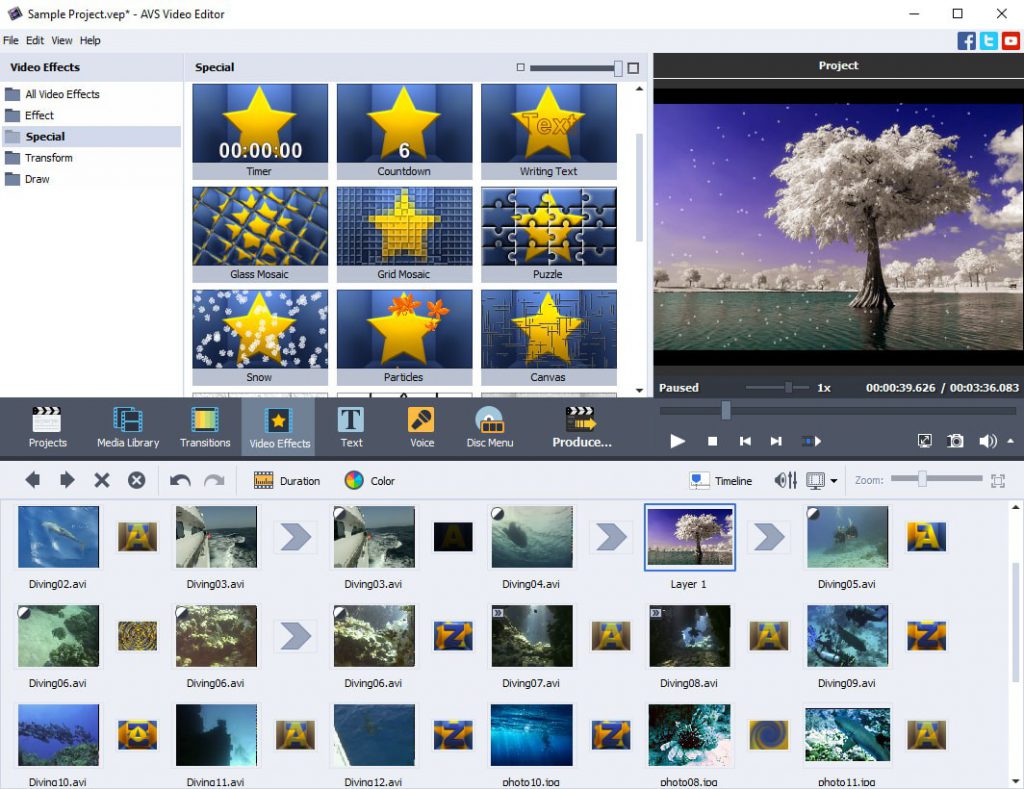
Paso 3. Cuando estés satisfecho(a) con tu clip, exporta tu video con parámetros técnicos ampliamente compatibles. Simplemente haz clic en YouTube para configurar las especificaciones recomendadas automáticamente.
Paso 4. Sube tu vídeo a YouTube Shorts (también es posible en cualquier ordenador con Windows).
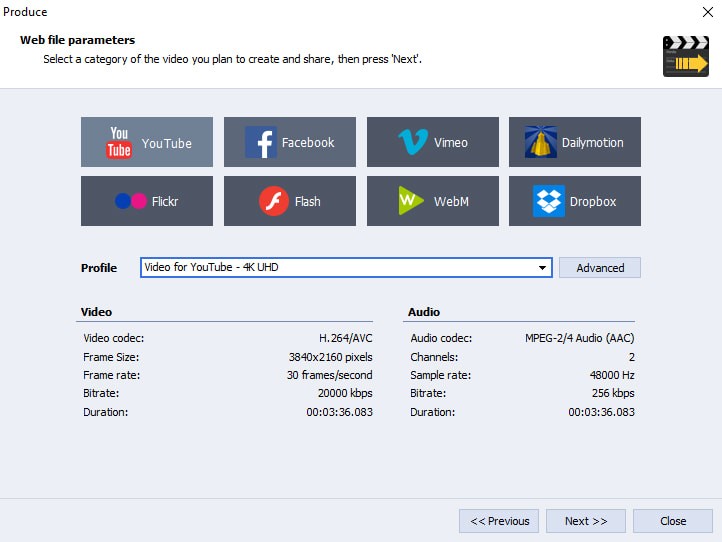
Descubre más funciones de edición en AVS Video Editor. Descárgalo gratis haciendo clic en el botón de abajo.
Artículos útiles
Los 7 mejores aplicaciones para grabar vídeo 2024
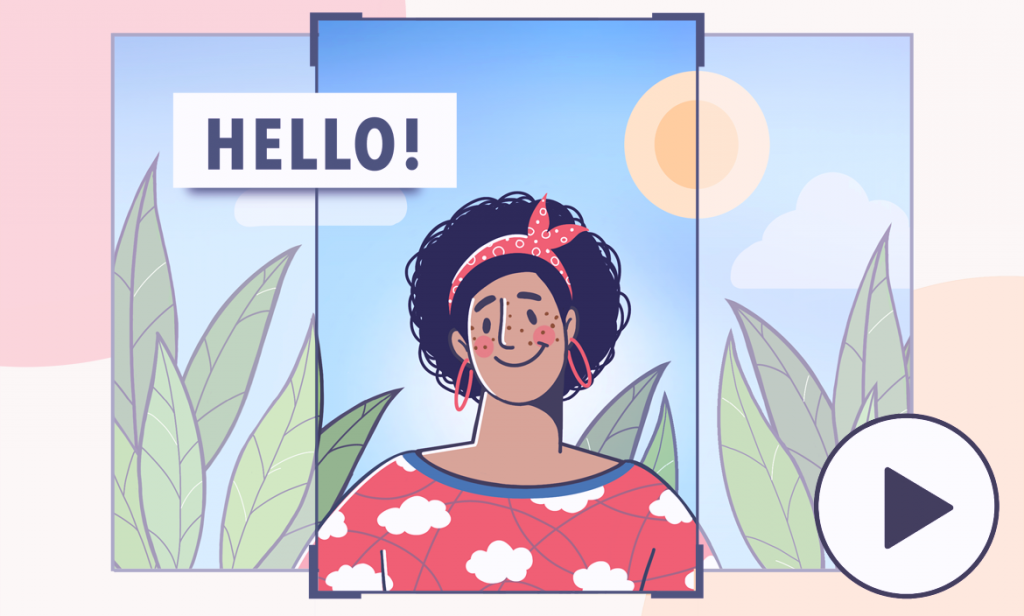
Dado que la cantidad de videos verticales subidos a las redes sociales alcanzará los 2 mil millones en 2024, los formatos de moda orientados a dispositivos móviles TikTok, YouTube Shorts e Instagram Reels continúan conquistando las plataformas para subir videos.
En este artículo veremos cómo editar un video vertical en canales sociales populares y en un ordenador con Windows.
Edición de vídeos verticales en Windows
AVS Video Editor es una de las aplicaciones de Windows más fáciles de usar y adecuadas para tener tu material de archivo listo para publicar en YouTube, TikTok e Instagram. Las capacidades de edición incluyen elementos visuales personalizados, efectos y transiciones, pistas de audio, fusión de varios clips en uno, recorte, etc.
Paso 1. Inicia AVS Video Editor, importa tus videos verticales a la biblioteca y suéltalos en la línea de tiempo.
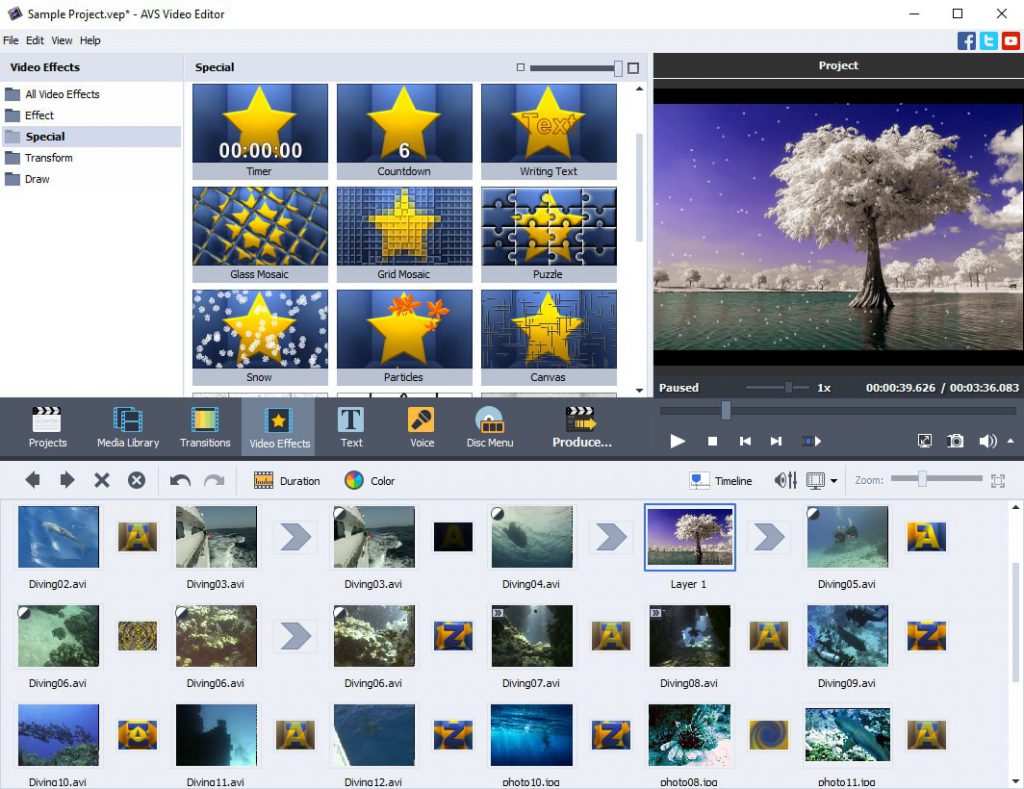
Paso 2. Modifica la apariencia de tu video vertical para hacerlo visualmente atractivo.
- Elige efectos de vídeo y transiciones;
- Inserta texto y subtítulos;
- Añade una banda sonora y voz en off;
- Recorta vídeo o recorta bordes de tu material de archivo.
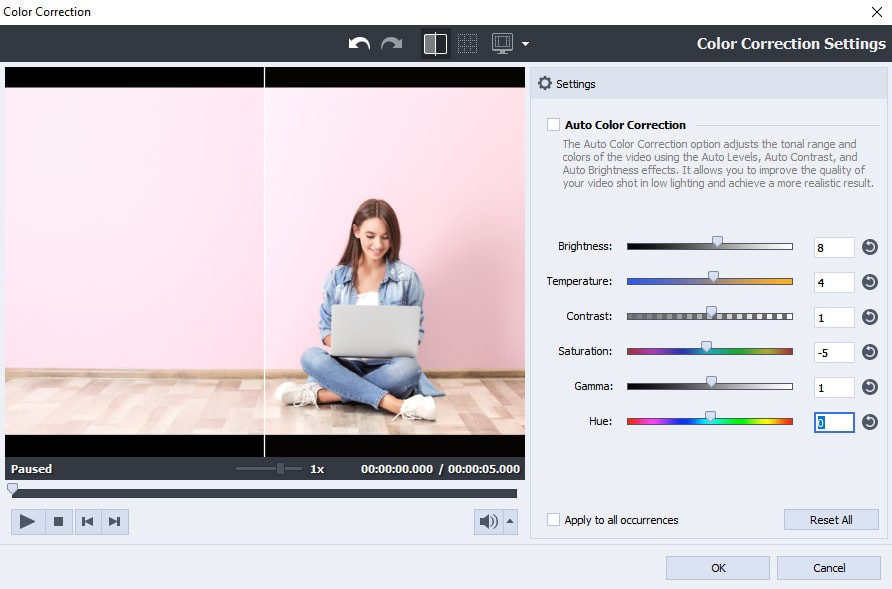
Step 3. Establece la relación de aspecto del proyecto en 9:16 (formato móvil primero) y exporta tu video vertical.
No olvides guardar tu proyecto periódicamente durante el proceso de edición. AVS Video Editor proporciona una interfaz fácil de usar, lo que facilita la creación de vídeos de aspecto profesional.
Edición de vídeos verticales en TikTok
TikTok ofrece una variedad de funciones de edición de video que permiten a los creadores hacer videos atractivos y entretenidos. A continuación se detallan algunos pasos clave a seguir al editar videos verticales.
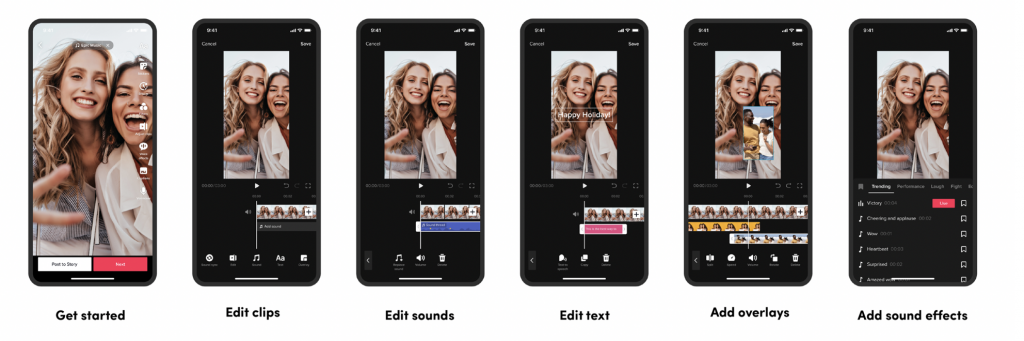
Paso 1. Las funciones de edición de TikTok son fáciles de usar y no necesitas habilidades profesionales para crear contenido atractivo.
- Filtros para mejorar el aspecto de tu vídeo.
- Plantillas de transición para cambiar entre clips individuales sin problemas.
- Efectos de Realidad Aumentada para imágenes únicas.
- Pantalla verde para usar una foto o un vídeo como fondo.
Paso 2. Además, puedes elegir superposiciones de texto para transmitir mensajes o mejorar la narración o utilizar subtítulos automáticos para mayor accesibilidad.
Paso 3. TikTok es conocido por su contenido musical. Agrega pistas populares a tus videos usando la extensa biblioteca de música de la aplicación.
Paso 4. Corta y organiza tus videoclips en la línea de tiempo. Elimina secciones no deseadas o crea transiciones perfectas.
Paso 5. Dale sabor a tus videos con etiquetas, GIF y emojis. Expresa emociones o añade humor.
Paso 6. Colabora con otros usuarios de TikTok haciendo duetos o uniendo vuestros vídeos. Responde a desafíos o crea contenido en pantalla dividida.
Edición de Shorts de YouTube
YouTube Shorts ofrece una forma cómoda de crear y editar vídeos cortos directamente en la aplicación YouTube. Exploremos las funciones de edición de video disponibles.
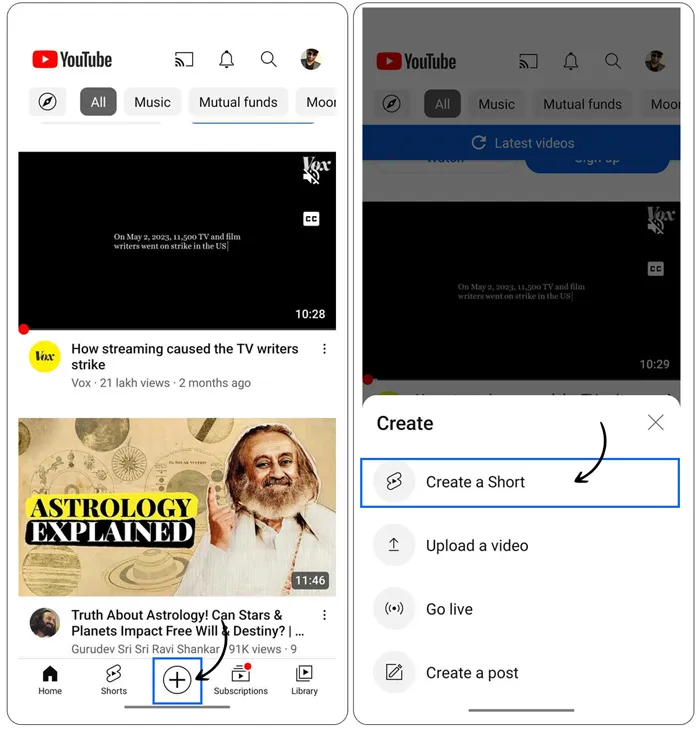
Paso 1. Después de grabar un Short, toca «Sonido» para elegir un sonido o una pista de música. Puedes elegir una sección específica del sonido para incluirla en tu video. Como alternativa, graba una narración de audio para tus shorts usando la función «Voz en off».
Paso 2. Utiliza texto para comunicarte con tu audiencia, guiar a los espectadores o proporcionar contexto. También es útil para la accesibilidad y la comunicación con la audiencia.
Paso 3. Mejora el estilo de tus Shorts con varios filtros y efectos. Corrige los problemas de iluminación o agrega un toque vintage en blanco y negro.
Paso 4. Sube una foto para que sirva como fondo detrás de ti en el video. Sé creativo ubicándote en diferentes entornos.
Obtén más información sobre YouTube Shorts, sus beneficios y especificaciones en nuestro artículo reciente.
Edición de Instagram Reels
Instagram Reels proporciona una plataforma fácil de usar para crear y editar vídeos cortos. A continuación se muestran algunas funciones esenciales de edición de video disponibles en Instagram Reels.
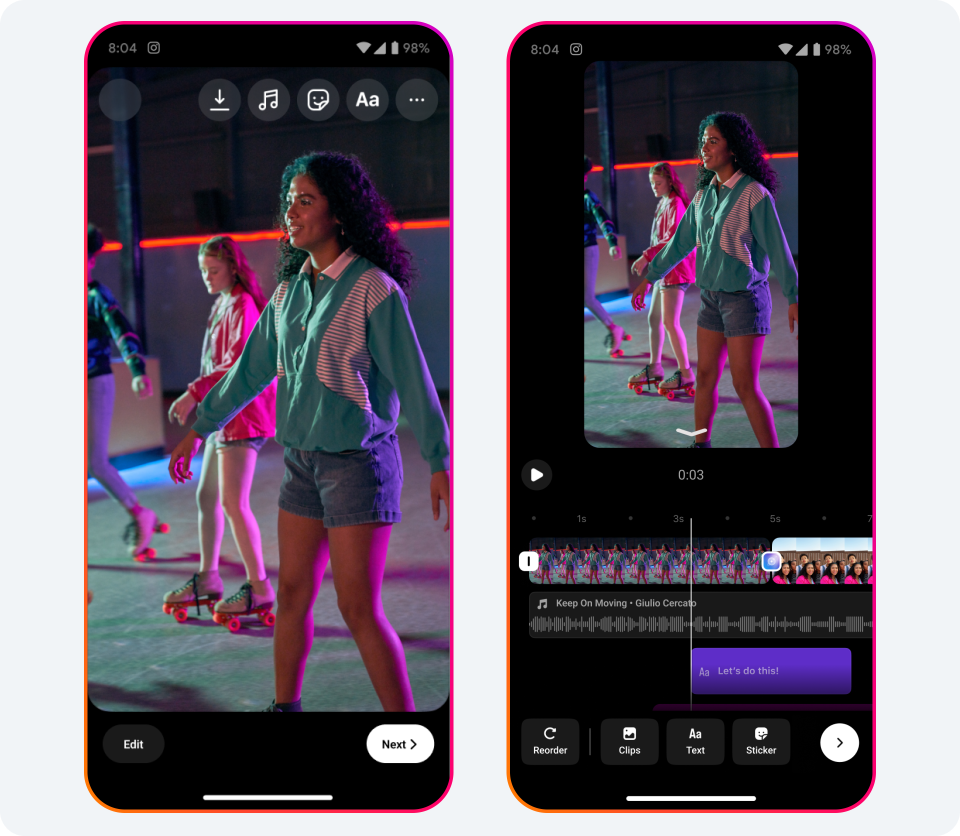
Paso 1. Añade sonido a tus vídeos verticales. Toca el ícono de nota musical en el lado izquierdo mientras creas un Reel. Selecciona una canción de la biblioteca de música de Instagram y elige un segmento específico de la canción para reproducir durante tu Reel.
Paso 2. Utiliza texto para los que ven vídeo sin sonido o tienen problemas de audición. Además, los subtítulos mejoran tus Reels y aclaran tu mensaje.
Paso 3. Acelera el proceso de edición utilizando plantillas prediseñadas. Juega con los filtros y transiciones disponibles, reemplaza tu fondo con una foto o un video.
Paso 4. Colabora con otros grabando tu vídeo junto al de otra persona. Añade tu perspectiva y crea algo nuevo.
En conclusión, dominar el arte de la edición de vídeo vertical es esencial para los creadores que intentan atraer audiencias en diversas plataformas.
Ya sea que estés compartiendo contenido en las redes sociales, creando videos cortos o produciendo proyectos profesionales, comprender los matices del video vertical es crucial.
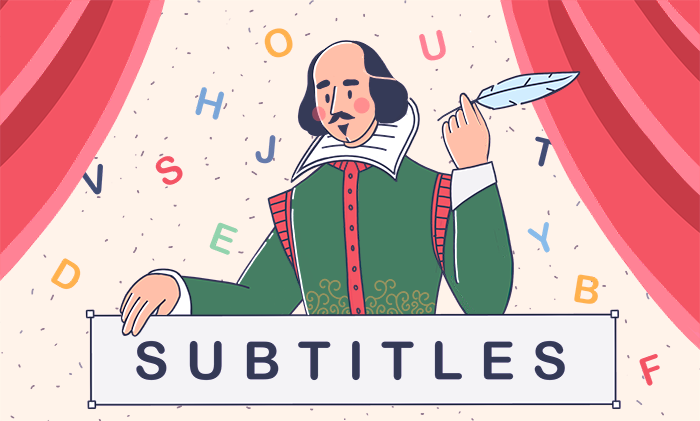
Los subtítulos son útiles para los estudiantes de idiomas y para todos los que quieran ver un vídeo sin molestar a otras personas en lugares públicos, como bibliotecas o un autobús.
Esta guía explica cómo añadir subtítulos a un vídeo en Windows y en línea en YouTube.
Cómo poner subtítulos en AVS Video Editor
AVS Video Editor le permite añadir subtítulos en Windows, incluidas versiones anteriores hasta XP.
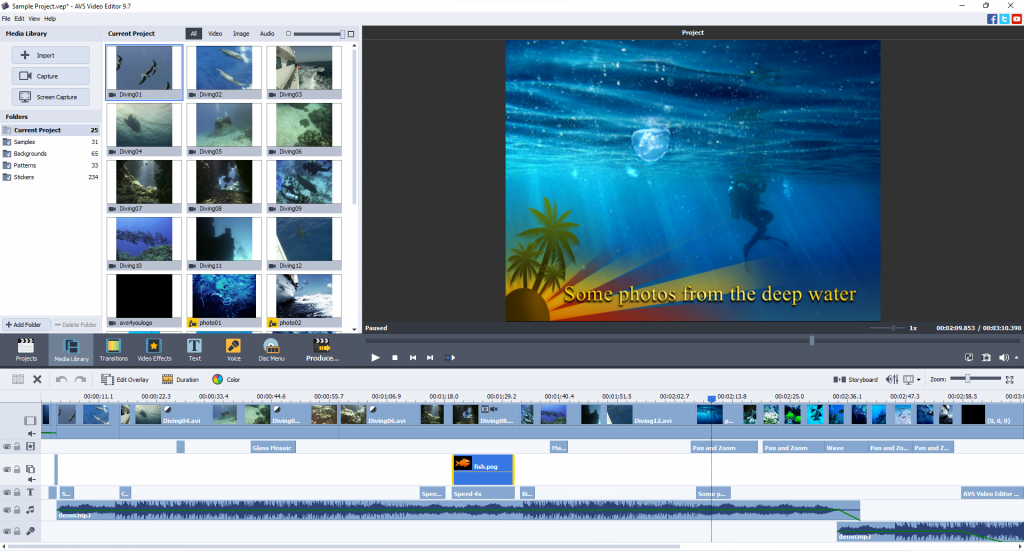
Este método consiste en superponer un texto en un vídeo donde quiera que aparezcan los subtítulos. Los subtítulos son personalizables, por lo tanto algunas opciones de edición incluyen:
- Ajustes preestablecidos de subtítulos
- Fuentes, colores, alineación de texto, tipo de pincel, gradiente
- Sombras
- Objetos e imágenes
- Animación
Estos son los pasos simples para poner subtítulos en un vídeo en AVS Video Editor.
1. Haga clic en el botón Texto y elija un ajuste preestablecido de texto. Están clasificados por tipo: Títulos, Animación, Simple.
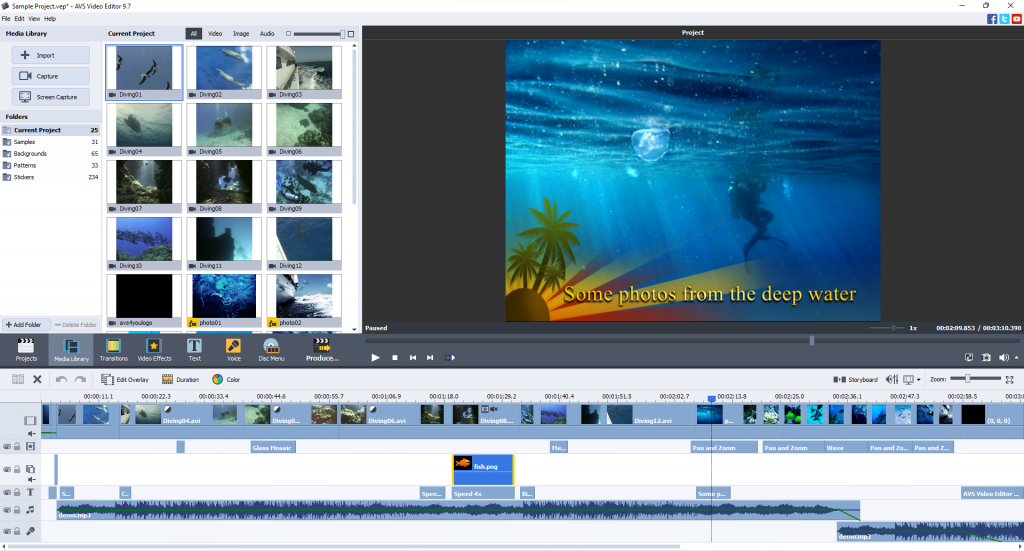
2. Arrastre y suelte el preajuste deseado en la línea de tiempo.
3. Ajuste la posición de texto y la duración.
4. Ingrese su texto y edite las propiedades, si es necesario.
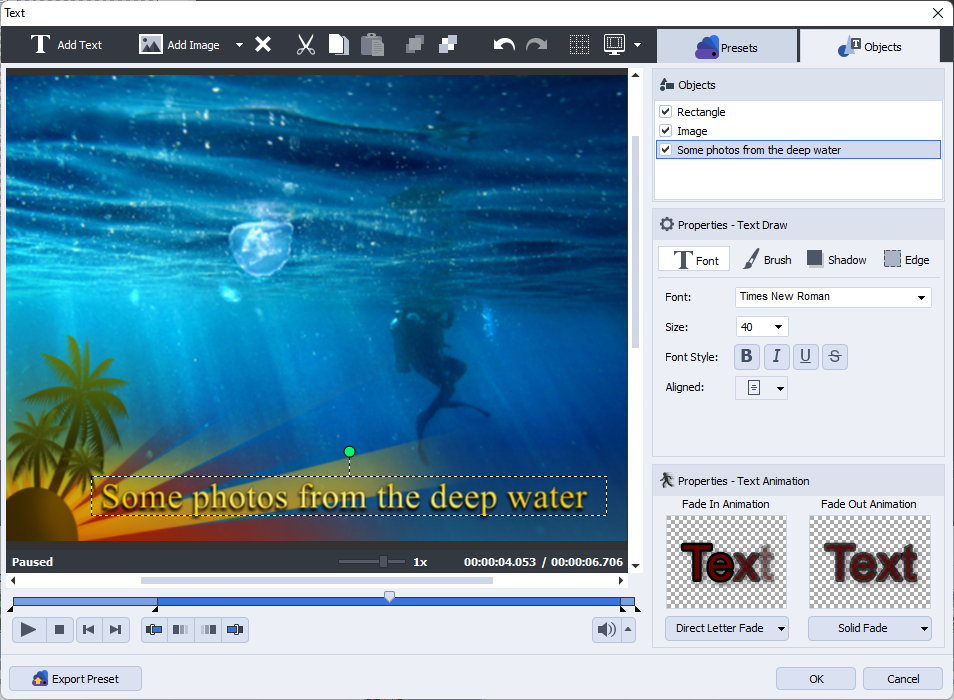
5. Haga clic en Ok, obtenga una vista previa y guarde el vídeo.
Tenga en cuenta que después de guardar un vídeo, no podrá desactivar ni editar los subtítulos.
¿Quiere poner subtítulos personalizables y coloridos en Windows? ¡Obtenga AVS Video Editor hoy!
Toda la suite multimedia AVS4YOU está disponible actualmente con grandes descuentos. ¡Ahorre un 70% hoy!
Cómo añadir subtítulos al contenido de vídeo en YouTube
YouTube es la plataforma para compartir vídeos más popular del mundo. Puede sobreponer texto a sus vídeos en diferentes idiomas como subtítulos (CC). Hay varias maneras de hacer eso:
- Generar/subir un archivo con subtítulos y códigos de tiempo (por ejemplo, SRT o SBV)
- Sincronización automática
- Ingresar subtítulos manualmente
- Subtítulos y traducción automática
Vea una breve y clara introducción a cada método.
Siga estos sencillos pasos para añadir subtítulos a un vídeo de YouTube
Sube un archivo con subtítulos y códigos de tiempo
Esta es la decisión correcta para todos los que tienen un guión de vídeo con marcas de tiempo.
- Abra YouTube Studio y vaya a la sección Subtítulos.
- Elija el vídeo deseado.
- Haga clic en Agregar idioma y suba un archivo con subtítulos. Los formatos recomendados son SRT y SBV, pero puede consultar la lista completa de formatos de subtítulos compatibles.
Sincronización automática
¿Tiene el texto de vídeo, pero no hay códigos de tiempo? YouTube puede configurar automáticamente el discurso en el momento adecuado.
- Abra YouTube Studio y vaya a la sección Subtítulos.
- Elija el vídeo deseado.
- Seleccione Sincronización automática y copie y pegue su texto. Alternativamente, puede subir un archivo de transcripción.
- Edite el texto y los tiempos, si es necesario.
Ingresar manualmente
La forma más obvia, pero relativamente difícil, de activar subtítulos en YouTube.
- Abra YouTube Studio y ve a la sección Subtítulos.
- Elija el vídeo deseado.
- Seleccione Escribir manualmente para ingresar sus subtítulos y tiempos.
Subtítulos y traducción automáticos
YouTube motiva a los creadores a usar subtítulos profesionales. Aún así, la IA integrada puede reconocer el discurso en vídeos.
- Abra YouTube Studio y vaya a la sección Subtítulos.
- Elija el vídeo deseado.
- En la sección Idiomas, verá subtítulos generados automáticamente.
- Haga clic en Asignar tiempos para editar los subtítulos como de costumbre
Nota: Los subtítulos automáticos solo están disponibles para vídeos en holandés, inglés, francés, alemán, indonesio, italiano, japonés, coreano, portugués, ruso, español, turco, ucraniano y vietnamita. Aprenda más
En YouTube y otros importantes servicios de transmisión, los subtítulos se pueden activar y desactivar, y los espectadores pueden elegir su idioma.
¿Por qué son importantes los subtítulos?
Los subtítulos son la opción perfecta para cada vídeo, sean quienes sean sus espectadores. Aquí hay algunas razones para ello.
Público más amplio. Alcance a las personas con problemas de audición a través de sus vídeos, así como a todos los que no quieran activar el sonido de un vídeo en el transporte público o en una sala de lectura.
Mayor sumersión. Los espectadores recuerdan la información de su vídeo más fácilmente cuando también ven los subtítulos.
Vídeos para el aprendizaje de idiomas. Muchas personas piensan que son útiles las películas con subtítulos para dominar un idioma extranjero.
De hecho, los subtítulos son clave para el éxito de un vídeo de YouTube.

El verano es una temporada perfecta para vacaciones, aventuras y vídeos excelentes. En este artículo reunimos algunas ideas para inspirarle durante los días calurosos.
1. Serie de vlogs de verano
Una serie de vlogs de verano es una colección de registros de vídeo (vlogs) que un creador de contenido filma durante el verano. Estos vlogs suelen documentar experiencias y aventuras del creador durante los meses de verano, que pueden incluir cualquier cosa, desde viajes y vacaciones hasta la vida diaria, eventos y actividades.

La gente disfruta viendo series de vlogs de verano por varias razones. Algunos las miran para inspirarse en sus propios planes de verano, mientras que otros simplemente disfrutan siguiendo las aventuras del creador y viendo lo que están haciendo. Comenzar una serie de vlogs de verano puede ser una forma divertida y emocionante de documentar su verano y compartirlo con los demás.
2. Vlog de viajes o viajes por carretera
Filme un viaje por carretera a través de lugares menos conocidos a lo largo de la costa. En lugar de ir a los destinos turísticos típicos, concéntrese en tomar una ruta escénica y deténgase en las gemas ocultas en el camino. Pruebe nuevos restaurantes locales, visite pueblos pequeños y entreviste a los habitantes locales para capturar realmente la cultura única de la zona.

Grabe cada día del viaje, incluso las imágenes del automóvil, las paradas en el camino y cualquier aventura o experiencia emocionante que tenga a lo largo de la ruta. Sin embargo puede crear una serie de vídeos, cada uno con un tramo del viaje diferente. Al tomar el camino menos transitado, puede mostrar una perspectiva nueva y ofrecer a los espectadores algo inesperado.
3. Día de playa o día de piscina con amigos
Empaque su bolsa de playa: reúna todos los elementos esenciales como un protector solar, toallas, sillas de playa, una sombrilla para la sombra, refrigerios, agua y su cámara. Este será definitivamente un vídeo con sus mejores recuerdos del verano.
Encuentre un lugar cómodo en la playa donde pueda relajarse y tender su toalla o colocar sillas de playa. Filme como usted junto con sus amigos están nadando en el mar, corriendo en la arena caliente, jugando al voleibol o al frisbee: las opciones de argumento son ilimitadas.
Las puestas de sol en la orilla del mar siempre son impresionantes. ¡No pierda esta oportunidad!

4. Barbacoa o picnic en familia
Traiga bocadillos, sándwiches y bebidas refrescantes. Disfrute de un almuerzo tipo picnic mientras contempla un paisaje hermoso. Al filmar un vídeo de picnic, es importante capturar el ambiente y la atmósfera. Para hacer esto, concéntrese en los detalles. Muestre primeros planos de la comida, las bebidas que se sirven y los bocadillos que se pasan.

Cuente una historia atractiva sobre cómo un simple picnic puede ser una excelente manera de pasar tiempo con amigos o familiares. Capture la risa y la charla de las personas que disfrutan de la compañía de los demás. Añada una pista de audio para agregar al estado de ánimo y no se olvide de mostrar tomas de los alrededores, resaltando la belleza de la naturaleza en diferentes ángulos.
5. Tutoriales de moda o maquillaje de verano
Crea un vídeo sobre las ideas de ropa de verano más fáciles. Por ejemplo, ropa de playa: esto puede incluir una prenda ligera, un traje de baño moderno, un sombrero flexible y algunas sandalias.
A lo largo del tutorial, explique cómo mezclar y combinar diferentes prendas de vestir, incorporar accesorios y brindar consejos sobre cómo adaptar estos trajes para diferentes tipos de cuerpo o estilos personales. Asegúrese de incluir primeros planos de cada conjunto y muéstrelos en un maniquí o modelo para que los espectadores tengan una mejor idea de cómo se verían cuando los usarán. Recuerde, la clave es mantenerlo simple, elegante y adecuado para el clima cálido del verano.

6. Proyectos de verano de bricolaje
Comparta algunas ideas sencillas de bricolaje para el verano con sus suscriptores. Por ejemplo, cómo se hace una corona de flores: es un accesorio popular para festivales de verano, bodas o simplemente para agregar un toque caprichoso a cualquier traje.

A lo largo del tutorial, proporcione instrucciones claras, primeros planos y consejos sobre la selección de flores, combinaciones de colores y ajuste de la corona para adaptarse a diferentes tamaños de cabeza. Anime a los espectadores a ser creativos mientras están seleccionando flores y a disfrutar el proceso de hacer su propia corona de flores única.
7. Deportes o actividades al aire libre
¿Le encantan los deportes al aire libre, como ultimate frisbee o trail running? Muestre la emoción de correr senderos en hermosos lugares naturales o demuestre el deporte al aire libre de alta energía y en equipo.

Alternativamente, proporcione una descripción general de cinco actividades deportivas al aire libre diferentes que son perfectas para disfrutar de la temporada de verano. Brinde consejos para principiantes, enfatice las medidas de seguridad y destaque el placer y los beneficios físicos de cada deporte. Incorpore transiciones fluidas, material de archivo de alta calidad y una narración entusiasta para atraer a los espectadores e inspirarlos a probar estas actividades al aire libre este verano.
8. Festival de música o un concierto
Crear un vídeo de un concierto musical es una excelente manera de capturar la energía y la emoción del evento y compartirlo con quienes no pudieron asistirlo. No es necesario capturar todo el festival: lo más destacado es suficiente para hacer una historia.

Concéntrese en el espectáculo mostrando las repesentaciones más populares y emocionantes de la noche. Compile imágenes del concierto con la música de la banda para crear una combinación de vídeo musical del espectáculo. Asimismo puede mostrar el trabajo de preparación y la configuración implicada para producir un concierto e incluso entrevistar a los artistas.
9. Tutoriales de recetas de verano
El verano es la época de la comida increíble por eso puede hacer un vídeo sobre los platos que le salen bien. Muestre a su audiencia cómo hacer una ensalada refrescante y fácil o un helado casero con sabores únicos.
Cocine algunos bistecs de carne o pollo a la parrilla marinados. A los veganos definitivamente les encantarán las brochetas de verduras a la parrilla y recetas similares de barbacoa de verano.

10. Atracciones locales o puntos turísticos
No es necesario visitar otros continentes para crear un vídeo de viaje. ¿Ha visto los mejores lugares de su ciudad o pueblo? Invite a sus espectadores a hacer un viaje virtual por su región.
Investigue e identifique las atracciones locales que desea mostrar en su vídeo. Cree un plan claro que incluya el orden de las visitas, el tiempo estimado en cada ubicación y cualquier información adicional o actividades que desee incluir.

Capture los aspectos más destacados de cada atracción, cree una narrativa para vincular todas las atracciones, experimente con diferentes ángulos de cámara y tomas para que su vídeo sea visualmente atractivo. Preste atención a la calidad del audio que empeora al aire libre debido al viento y al ruido industrial.
AVS Video Editor para crear sus vídeos de verano
¿Inspirado(a) en una de las ideas mencionadas o tiene sus propias ideas? Obtenga AVS Video Editor para crear y editar un vídeo completo en Windows.
Artículos útiles

Le tendenze nella produzione video cambiano a una velocità mozzafiato negli anni ’20. Come creatore, dovresti sapere che clip più brevi stanno conquistando piattaforme di streaming e social media popolari come YouTube, Instagram, TikTok, Likee ecc. Oggi le persone sono sopraffatte quotidianamente da informazioni e vogliono che i video siano brevi, concisi e privi dettagli.
Ma come fare un video di 15-60 secondi che sia visivamente accattivante e informativo? Continua a leggere per scoprire le 5 principali tendenze che non puoi ignorare come un creatore di video.
1. Sfocare i lati di un video verticale su YouTube
La sfocatura dei lati di un video verticale viene comunemente eseguita per creare un effetto cinematografico o artistico e per ridurre le distrazioni dallo sfondo. Aiuta a creare l’illusione di proporzioni più ampie, simili ai tradizionali video orizzontali. Di conseguenza, il video appare visivamente più accattivante e cinematografico, migliorando l’esperienza visiva.Ad esempio, YouTube è una piattaforma di condivisione di video in cui la maggior parte dei clip è orientata orizzontalmente (ad eccezione di Short). Prima di pubblicare una clip verticale su YouTube, si consiglia di sfocare le barre nere su entrambi i lati di un video. Questa funzione è disponibile nell’ultima versione de AVS4YOU.
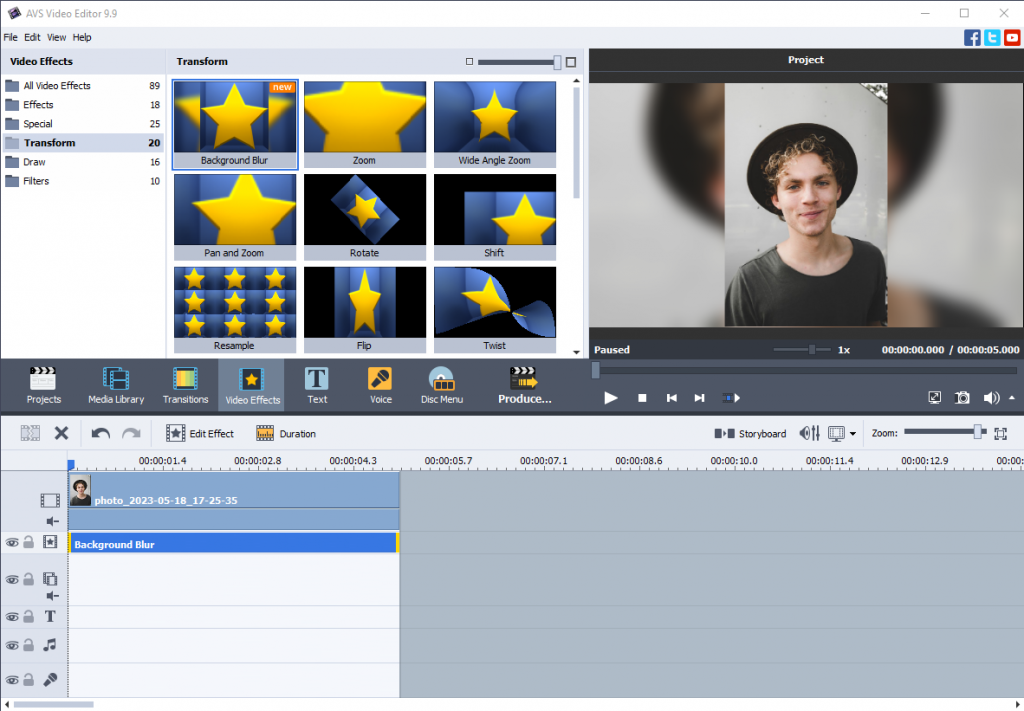
Tieni presente che sfocare i lati di un video verticale è una scelta creativa e potrebbe non essere adatta a tutti i tipi di contenuti. Considera lo scopo specifico e l’effetto visivo desiderato del tuo video prima di decidere se sfocare o non sfocare i lati.
2. Creare un video di microapprendimento
I video di microlearning sono contenuti video brevi, focalizzati e di dimensioni ridotte progettati per fornire conoscenze o informazioni specifiche in modo conciso. Di solito durano da pochi secondi a pochi minuti e sono creati per fornire esperienze di apprendimento rapide e facilmente digeribili.
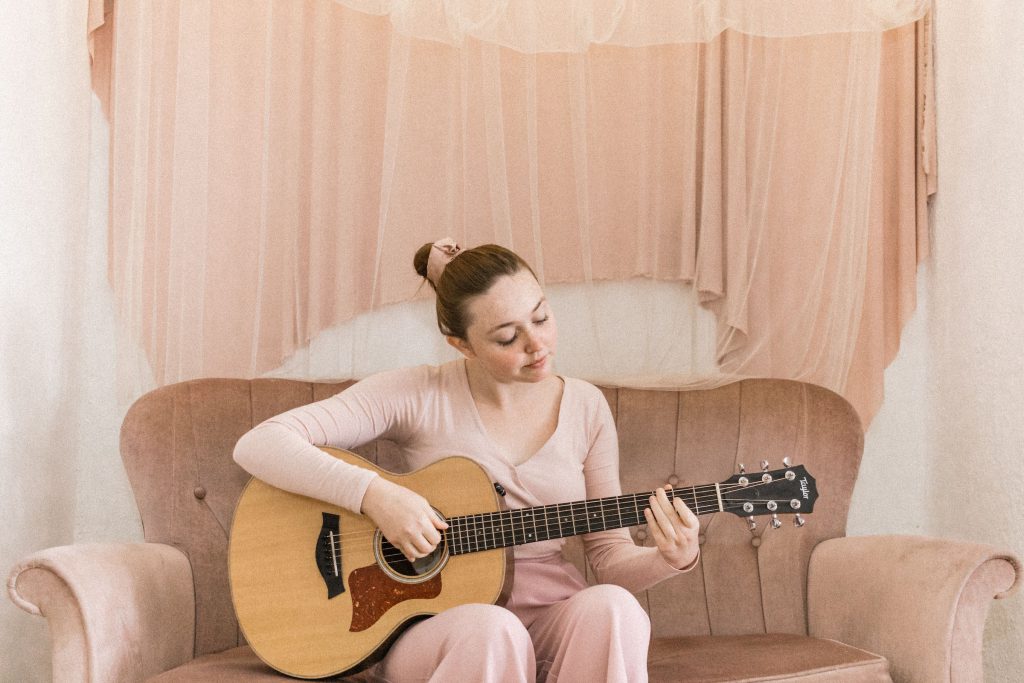
Questi tipi di video tendono ad avere le loro caratteristiche specifiche. I video di microlearning che possono diventare virali sono solitamente:
- Concisi e focalizzati
- Di breve durata
- Coinvolgenti
- Adatti per revisioni rapidi e apprendimento just-in-time
- Compatibili con i dispositivi mobili
I video di microapprendimento possono essere utilizzati in vari modi, come formazione dei dipendenti, dimostrazioni di prodotti, apprendimento delle lingue, tutorial software e altro ancora. Offrono un approccio flessibile ed efficiente all’apprendimento, consentendo agli studenti di acquisire informazioni in brevi periodi senza sovraccaricarli di contenuti lunghi.
Vuoi saperne di più sui video educativi? Leggi il nostro blog su come filmare uno.
3. Condividere contenuti dietro le quinte
Un video dietro le quinte offre uno sguardo alla realizzazione o alla produzione di un film, programma televisivo, video musicale, pubblicità o qualsiasi altro progetto multimediale. Porta gli spettatori dietro il sipario per mostrare loro cosa succede dietro la telecamera e come viene creato il prodotto finale.

Tali video possono generare entusiasmo ed aspettativa tra gli appassionati. Offrono una prospettiva unica e forniscono una comprensione più profonda del lavoro necessario per creare un progetto, favorendo una connessione tra gli spettatori e il contenuto che gli piace.
Inoltre, i contenuti dietro le quinte fungono da strumento promozionale per i progetti multimediali. Creano entusiasmo, generano interesse e possono essere condivisi su piattaforme di social media, siti Web e durante le campagne di marketing.
4. Utilizzare i contenuti generati dagli utenti (UGC)
I contenuti generati dagli utenti (UGC) possono essere testimonial dei clienti o partecipazione a nuove sfide alla moda che appaiono regolarmente su YouTube, TikTok e Instagram.
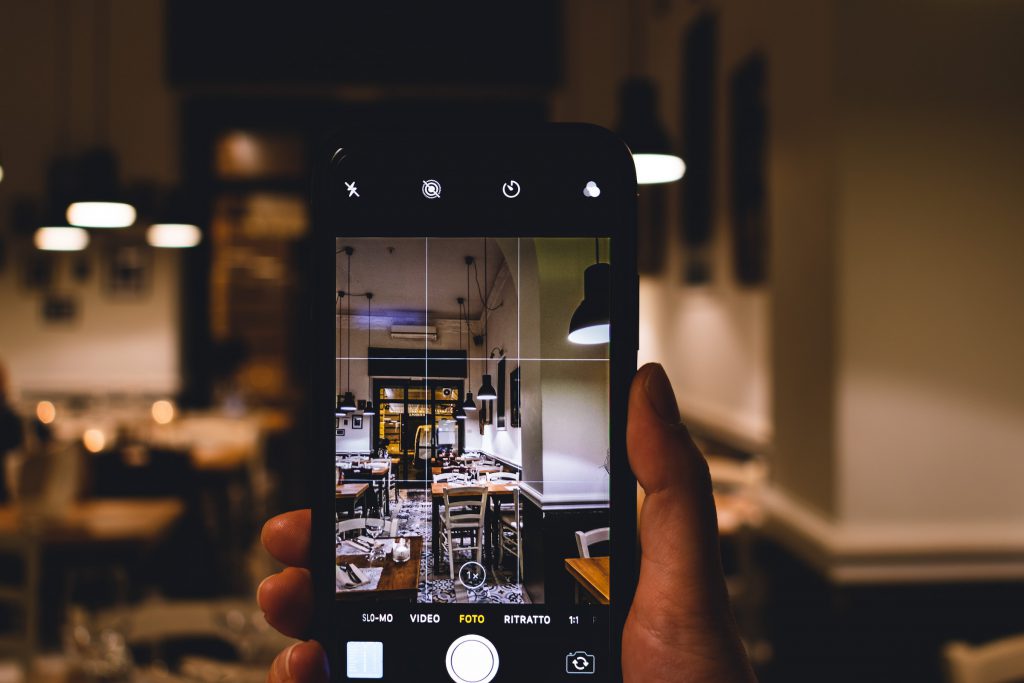
UGC aggiunge un elemento di autenticità ai video. Tali clip incoraggiano il coinvolgimento e la partecipazione degli utenti. Quando gli utenti contribuiscono con i propri contenuti, come i video, si crea un senso di comunità e coinvolgimento con il marchio o l’argomento.
I contenuti generati dagli utenti apportano diverse prospettive e creatività ai video. Persone con formazione ed esperienze diverse possono contribuire con contenuti unici, fornendo un punto di vista fresco e vario. Questa varietà può rendere i video più interessanti, dinamici e inclusivi. Di conseguenza, gli UGC diventano spesso virali e alla moda.
5. Provare i teaser del prodotto
I video di presentazione dei prodotti sono brevi clip video che mostrano un prodotto in arrivo con l’obiettivo di generare entusiasmo ed aspettativa tra i clienti. Questi video in genere forniscono un assaggio del prodotto senza rivelare troppo, lasciando gli spettatori incuriositi e desiderosi di saperne di più.
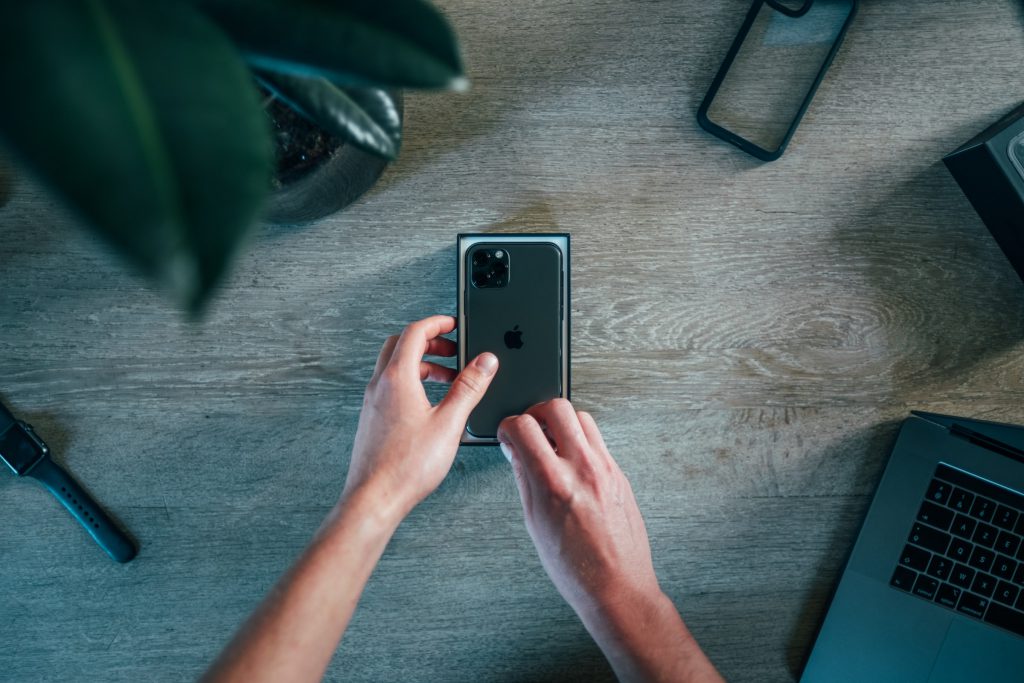
Rilasciando un video teaser prima del lancio ufficiale del prodotto, puoi generare entusiasmo ed anticipazione tra il loro pubblico di destinazione. Ad esempio, dividi un video di unboxing dell’iPhone in due parti: revisione del design e test delle funzionalità. Gli spettatori saranno entusiasti di vedere il secondo.
I video teaser hanno il potenziale per diventare virali sulle piattaforme dei social media, raggiungendo un pubblico ancora più ampio e aumentando la visibilità del marchio. La suspense creata da questi video spesso spinge gli spettatori a condividerli e discuterli, amplificando la portata e generando un interesse organico attorno al prodotto.
Crea i tuoi contenuti secondo le tendenze principali con AVS Video Editor
Ispirato(a) da una di queste idee sopra o ne hai una tua? Ottieni AVS Video Editor per creare e modificare un video completo su Windows.
Articoli utili
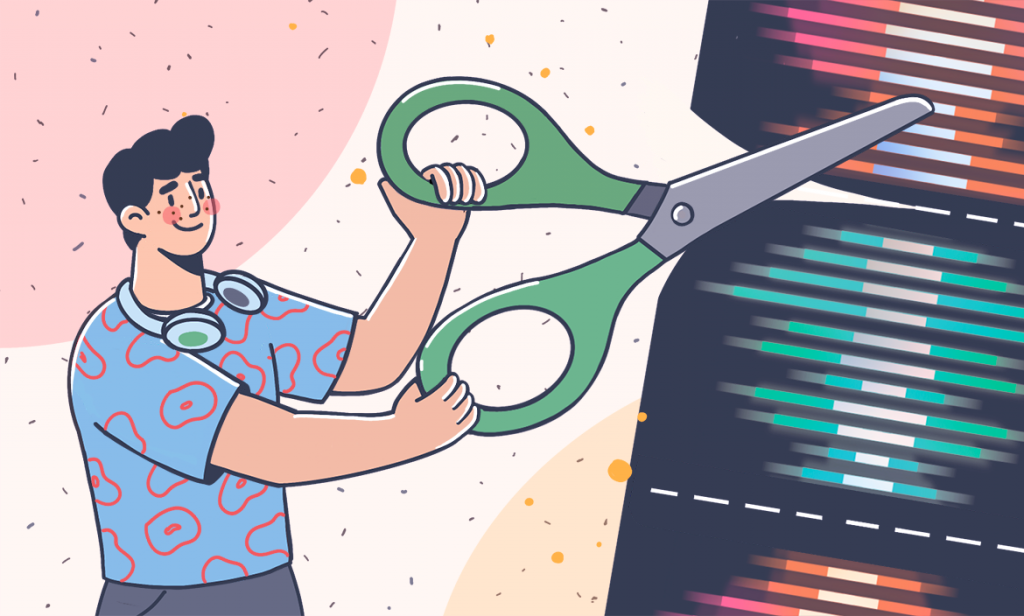
Recortar audio significa la eliminación de partes no deseadas de un archivo de audio, lo que podría ser útil en muchos casos. En este artículo, compartimos cómo recortar MP3 en Windows.
¿Por qué recortar archivos de audio MP3?
Hay varios casos de uso más comunes para eliminar partes de canciones y grabaciones de voz.
Banda sonora o voz en off en un vídeo. Definitivamente ha visto vídeos con sonidos divertidos, música o voz en off. Mientras que las plataformas populares para compartir en redes sociales como TikTok y Snapchat tienen herramientas integradas para agregar y recortar audio, es posible que necesite una película con sonido en un DVD o almacenada localmente en un ordenador portátil. Las suites de edición de audio de escritorio permiten producir una pista de audio, así como la versión final de su vídeo.
Tono de llamada para llamadas entrantes. La mayoría de las melodías predeterminadas en los teléfonos inteligentes son aburridas, sin mencionar que mucha gente las usa y revisa su dispositivo cada vez que alguien recibe una llamada. Recortar archivos MP3 ayuda a crear un tono de llamada personalizado, que podría ser su canción favorita.
Muestreo. Melodías populares les inspiran a los productores de música profesionales y los DJ que a menudo recortan MP3 para crear muestras para remix e incluso ritmos nuevos.
Cómo recortar MP3 en Windows
AVS Audio Editor es una excelente aplicación en la que puede eliminar partes innecesarias de su archivo de audio. El software es compatible con Windows 11, 10, 8, 7 e incluso versiones anteriores: Vista y XP.
Hay dos métodos para recortar MP3 dependiendo de qué parte se debe eliminar.
Recortar a la selección
Esta guía es relevante si desea seleccionar la duración deseada de una pista de audio y eliminar todo excepto la selección. Siga estos pasos para crear un tono de llamada, por ejemplo.
Paso 1. Haga clic en el botón Abrir para importar un archivo de audio en AVS Audio Editor.
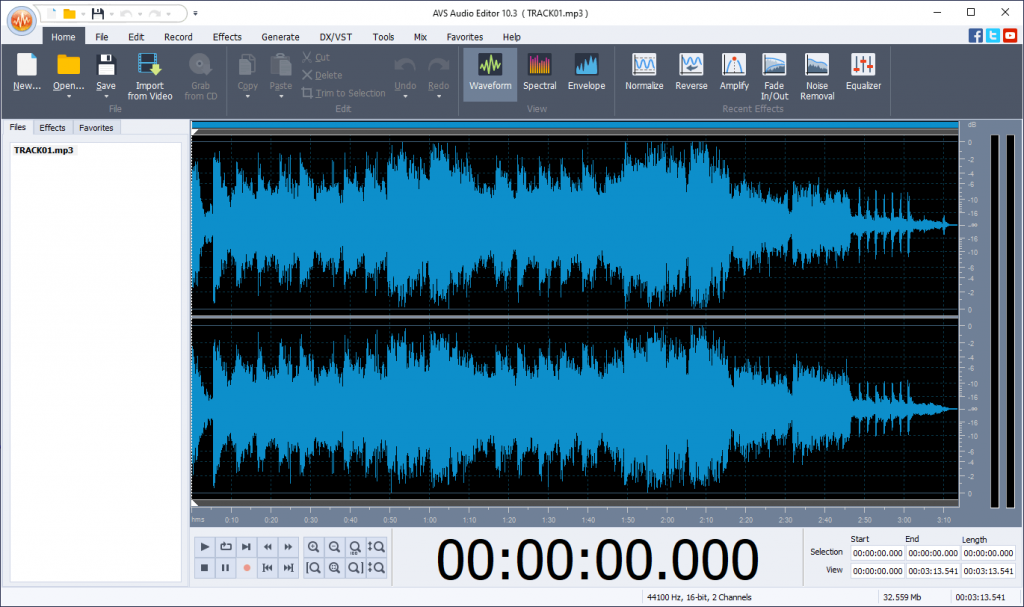
Como alternativa, puede hacer clic en Importar desde vídeo para extraer el sonido de un clip.
Paso 2. Seleccione la parte de una canción que desea guardar como archivo de salida.

Reproduzca la parte seleccionada para asegurarse de que sea la correcta.
Paso 3. Vaya a la pestaña Editar y haga clic en Recortar a la selección.
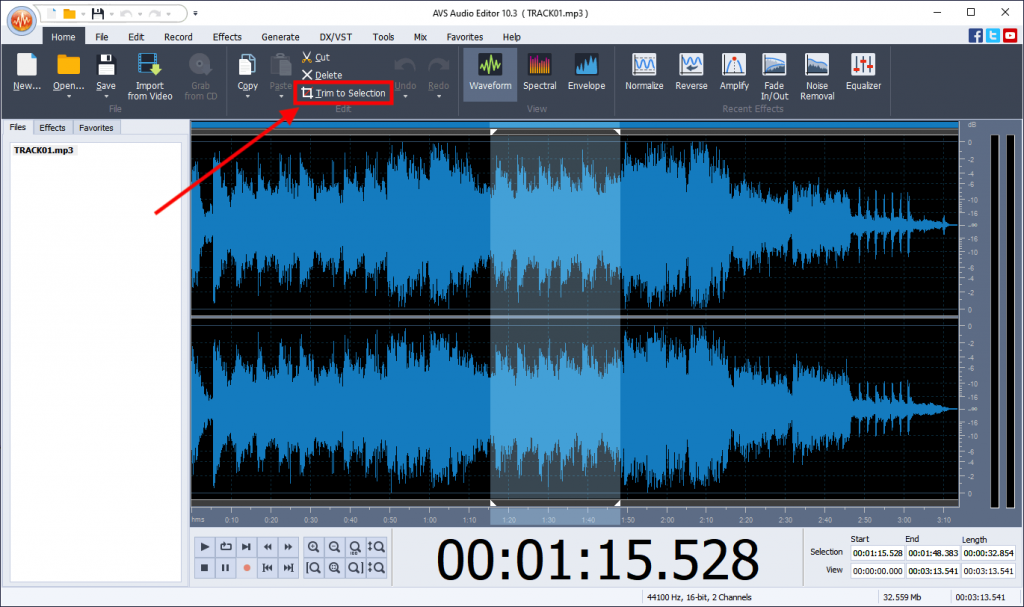
Paso 4. Guarde su nuevo archivo MP3.
Recortar ciertas partes en una pista de audio
Este método ayuda a eliminar partes no deseadas de una grabación, como tarareos y rasguños al principio o al final.
Paso 1. Haga clic en el botón Abrir para importar un archivo de audio en AVS Audio Editor.

Como alternativa, puede hacer clic en Importar desde vídeo para extraer el sonido de un clip.
Paso 2. Seleccione una parte que desea eliminar.
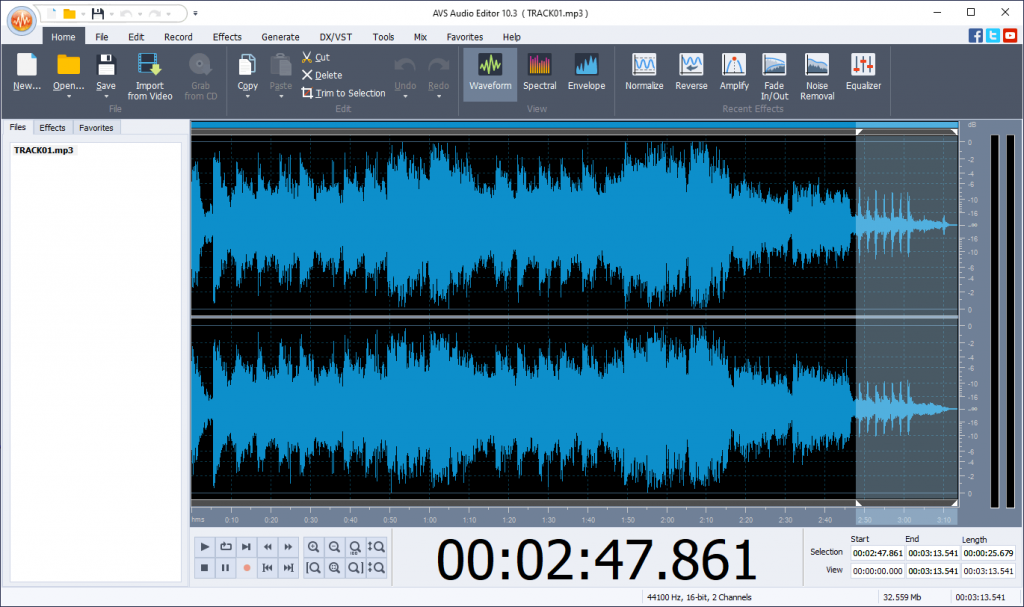
Reproduzca la parte seleccionada para asegurarse de que no esté recortando piezas importantes.
Paso 3. Vaya a la pestaña Editar y haga clic en Eliminar.
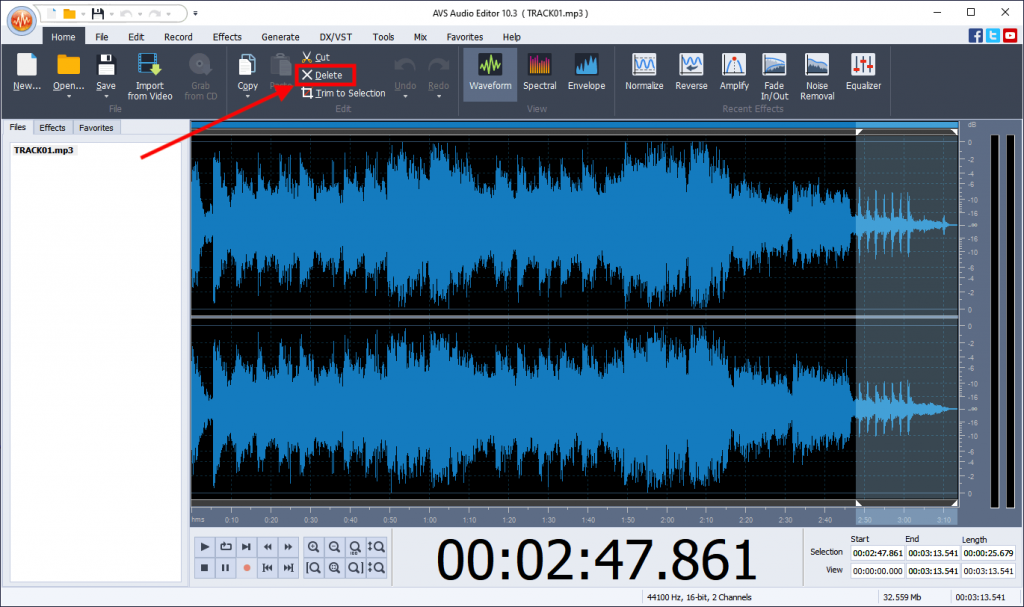
Paso 4. Guarde su nuevo archivo MP3.
¿Quiere recortar sus archivos MP3 en su ordenador portátil con Windows? ¡Pruebe AVS Audio Editor hoy!
Toda la suite multimedia AVS4YOU está disponible actualmente con grandes descuentos de hasta el 70%.
Artículos útiles
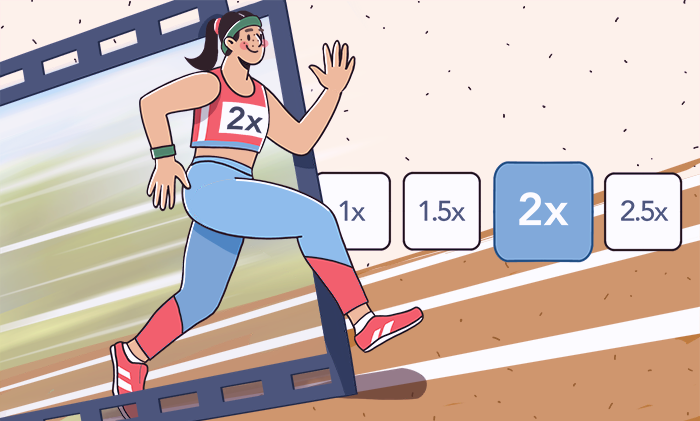
Acelerar un vídeo es una tarea muy común y, de hecho, simple, si tiene un buen software. Este artículo le da una pista sobre cómo hacer que sus vídeos se reproduzcan más rápidamente en Windows.
Cómo acelerar vídeo en AVS Video Editor
AVS Video Editor es una aplicación estable para editar películas que funciona en versiones anteriores de Windows (XP y Vista) y en las más nuevas hasta Windows 11. Acelerar la reproducción de vídeos aquí es bastante sencillo.
- Importe su archivo, arrástrelo y suéltelo en la línea de tiempo.
- Seleccione su archivo en la línea de tiempo.
- Haga clic en el botón Velocidad.
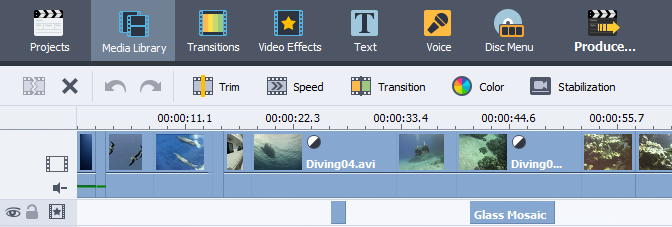
- Ajuste la velocidad del vídeo con un control deslizante. Los valores más altos dan como resultado una reproducción más rápida.
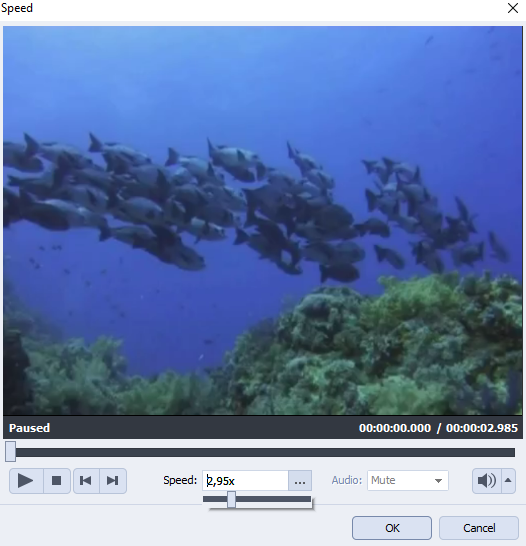
Fácil, ¿verdad? Esta es solo una de las numerosas funciones para editar vídeos fácilmente en su ordenador con Windows.
Pruebe AVS Video Editor hoy:
Toda la suite multimedia AVS4YOU está disponible actualmente con grandes descuentos de hasta el 70%.
Cómo cambiar la velocidad de vídeo en Movie Maker (Win 7 y versiones anteriores)
En Windows 7 y versiones anteriores, puede duplicar la velocidad de su vídeo. Aquí están los pasos:
- Ponga un archivo de vídeo en la línea de tiempo.
- Vaya a Herramientas —> Efectos de vídeo.
- Elija Acelerar, Doble.
Descontinuado oficialmente en 2017, Movie Maker fue reemplazado por Video Editor en Windows 10 y Clipchamp en Windows 11. Si tiene uno de estos sistemas operativos, consulte la guía correspondiente a continuación.
Cómo aumentar la velocidad de vídeo en Video Editor (Win 10)
Este es el sucesor de Movie Maker en Windows 10 y el proceso de cambio de velocidad de vídeo es bastante similar.
- Arrastre y suelte un vídeo en el guión gráfico.
- Haga clic en el botón Velocidad debajo de la vista previa del vídeo.
- Mueve el control deslizante hacia la derecha antes de alcanzar la velocidad deseada.
Este método es fácil y gratuito, pero no es relevante para ninguna versión de Windows.
Cómo acelerar vídeo en Clipchamp (Win 11)
Inesperadamente, Microsoft presentó Clipchamp como una aplicación predeterminada para Windows 11. La noticia más decepcionante fue quizás que algunas funciones requieren una suscripción de pago ($ 9 / mes).
Aún así, puede aumentar la velocidad de vídeo 2x/4x/8x/16x veces en Clipchamp.
- Coloque y haga clic en su archivo de vídeo en la línea de tiempo.
- Haga clic en Velocidad y configúrelo como Rápido.
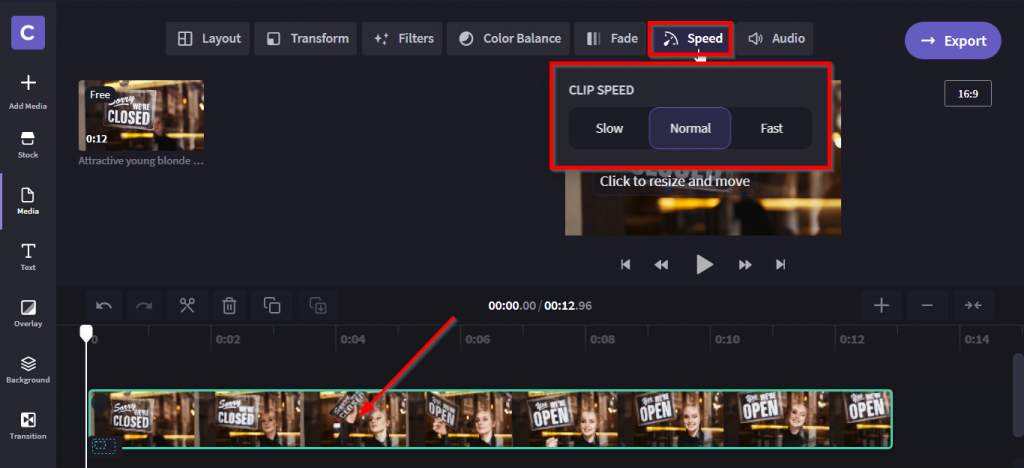
- Ajuste la aceleración mediante el control deslizante.
Además, puede cambiar la velocidad y la duración del vídeo en línea con Clipchamp, pero en este caso se necesita una conexión a Internet estable.
Cómo hacerlo en Windows Media Player (todas las versiones de Windows)
Los usuarios que tienen Windows 7 y versiones posteriores pueden usar Windows Media Player para ver vídeos a una velocidad personalizada. Sin embargo, este método no afecta a los archivos de vídeo: se restaurarán al estado predeterminado cada vez que salga de la aplicación.
Aquí se explica cómo reproducir un vídeo más rápidamente:
- Abre un vídeo en Windows Media Player.
- Haga clic derecho en la aplicación y vaya a Mejoras -> Configuración de velocidad de reproducción
- Mueve el control deslizante para que la reproducción sea más rápida o más lenta.
Importante: algunas personas no pueden encontrar el reproductor multimedia en Windows 10. Consulte esta guía para ver cómo acceder a él:
Cómo aumentar la velocidad en Adobe Premiere Pro
Adobe Premiere es una aplicación para la edición profesional de películas. Utilizado en muchas empresas de producción de vídeo de todos los continentes, le brinda capacidades de edición prácticamente infinitas, incluiso la aceleración de reproducción de vídeo.
- Coloque y haga clic derecho en un archivo de vídeo en la línea de tiempo.
- Elija la velocidad/duración del vídeo.
- Introduzca el valor en porcentajes. Un porcentaje más alto da como resultado una velocidad más rápida.
Además, se puede consultar esta guía paso a paso del equipo de Adobe:
Si bien Premiere Pro es brillante para la producción de películas de gran presupuesto, es demasiado costoso para hacer una sola tarea. Asegúrese de que necesitará al menos algunas de las funciones avanzadas antes de comprar una suscripcion ($20.99/mes).
La aceleración de un vídeo en Windows está disponible en cualquier editor de vídeo para este sistema operativo. Esta es una función de edición básica, explore más guías a continuación.
Artículos útiles

M2TS es una extensión de nombre de archivo utilizado para el flujo de transporte formato de archivo contenedor MPEG-2 BDAV. Se utiliza para almacenar vídeos de alta definición en discos duros.
En este artículo cubriremos las especificaciones, pros y contras de M2TS, cómo abrir y convertir estos archivos.
¿Es M2TS un buen formato de vídeo?
M2TS, como cualquier otro formato de vídeo, tiene ventajas y desventajas que debe tener en cuenta al crear películas. La extensión no es tan común como MP4, y lo más probable es que vea archivos M2TS después de transferir vídeos desde un disco Blu-ray. Tenga en cuenta que los discos que contengan películas con derechos de autor protegidos no deben distribuirse sin el consentimiento del propietario.
M2TS tiene una calidad excelente, lo que hace que los archivos sean más grandes en comparación con algunas extensiones comunes diseñadas para compartir vídeos en línea. Algunos reproductores pueden rechazar reproducir este formato. Sin embargo, los usuarios de Windows, Mac e iOS pueden usar un convertidor gratuito para obtener una archido de salida MP4.
¿Cómo abrir un archivo M2TS?
Aunque el formato es menos conocido que sus competidores, algunos reproductores avanzados soportan la visualización de archivos M2TS.
En Windows, una de las mejores opciones es AVS Media Player. Reproduce M2TS y otros formatos de vídeo, archivos de audio e imágenes grattuitamente.
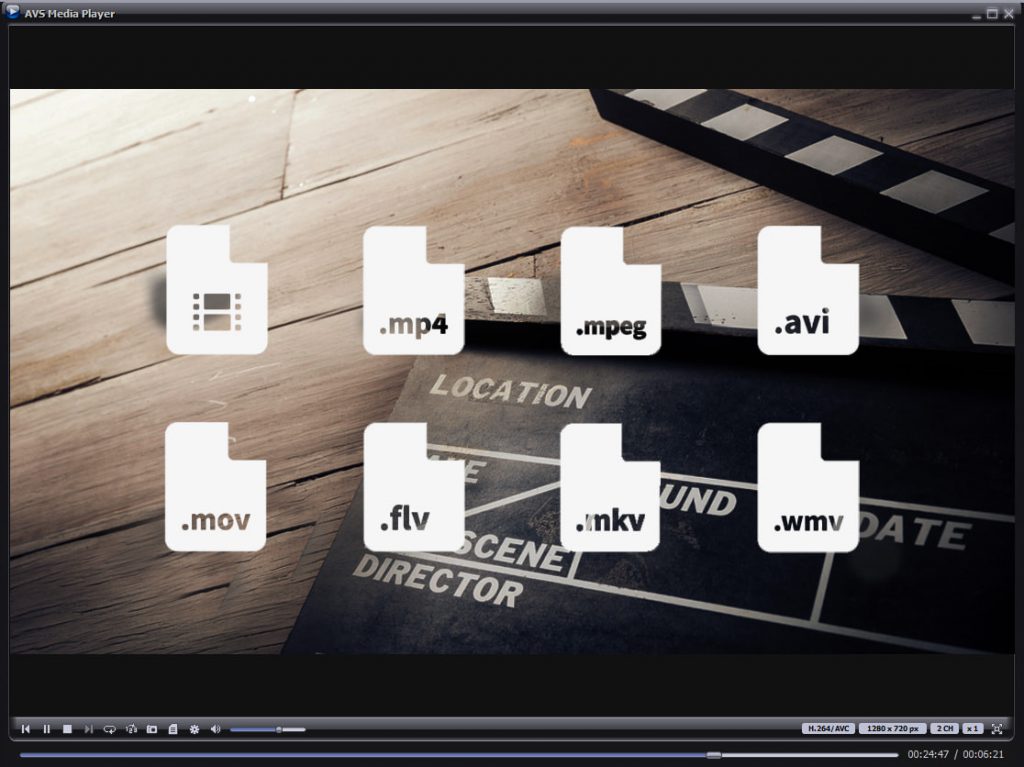
La aplicación es adecuada para Windows 11 y versiones anteriores hasta XP. Consiga su reproductor para reproducir cualquier contenido multimedia:
Otro reproductor increíble que abre archivos M2TS es VLC Media Player. Gratis y multiplataforma, permite ver archivos de discos Blu-ray no sólo en Windows, sino también en Mac y Linux.
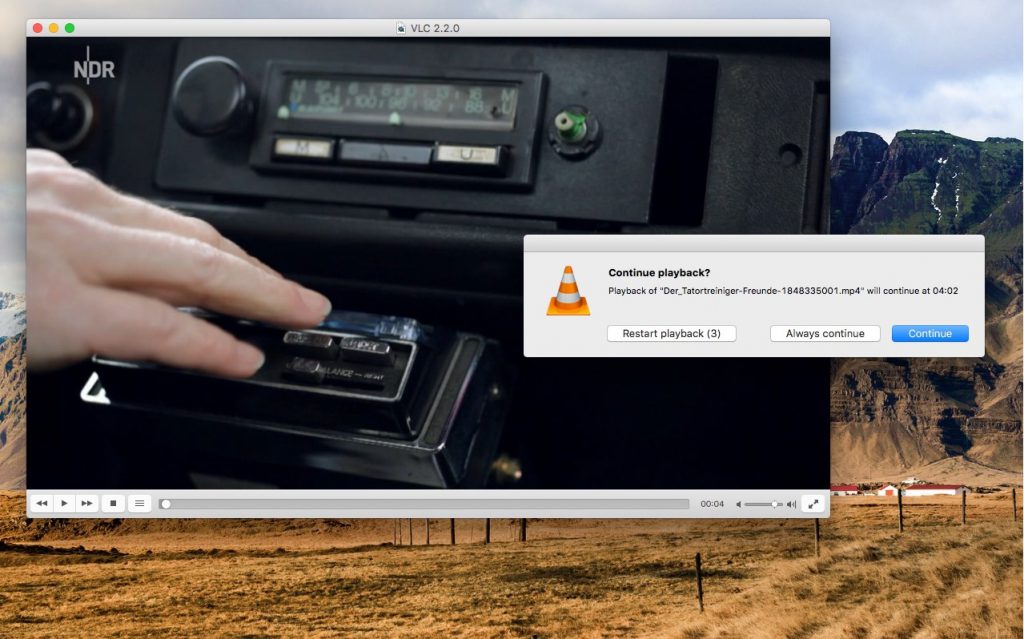
También puede realizar algunas modificaciones menores en la reproducción (por ejemplo, acelerar o ralentizar los vídeos).
¿Cómo convertir M2TS a otro formato?
Si desea cambiar el formato de su vídeo M2TS, no cambie simplemente el nombre del archivo. Las propiedades del archivo no se cambiarán, mientras que su material se archivo podría ser dañado y hacerse ilegible.
Convierta un archivo M2TS en AVS Video Converter grauito para Windows.
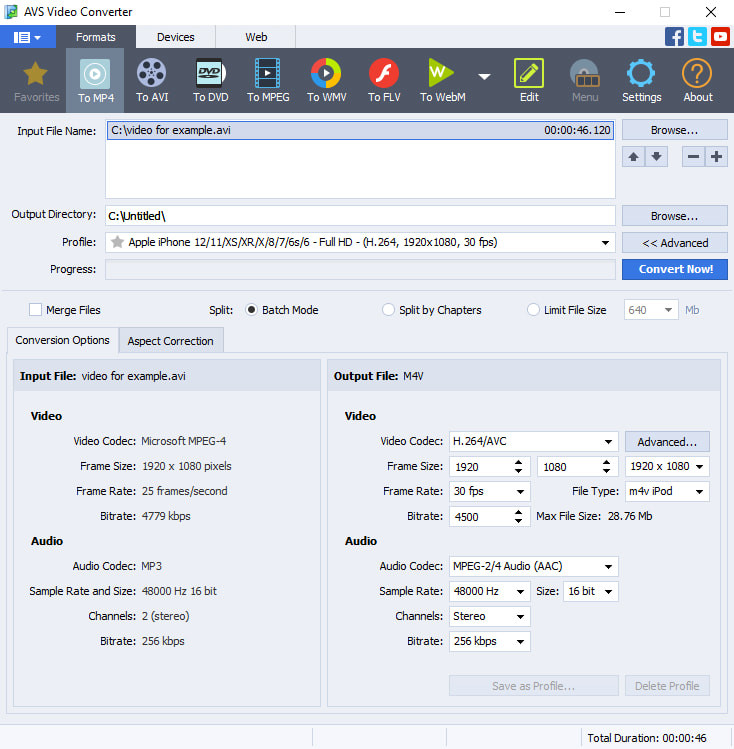
- Importe o arrastre y suelte un archivo de vídeo M2TS en AVS Video Converter.
- Elija el formato de salida en la barra de herramientas. MP4 está configurado de forma predeterminada.
- Abra la lista desplegable con perfiles y elija uno con las propiedades de vídeo adecuadas. Opcionalmente, vaya a Avanzado e ingrese los parámetros manualmente (recomendado para usuarios experimentados).
- Haga clic en ¡Convertir!
Luego, puede abrir una carpeta con el archivo de salida o subirlo en su dispositivo o dispositivos de almacenamiento digital.
Obtenga AVS Video Converter para Windows hoy mismo: ¡es gratis y muy fácil de usar!
En resumen
M2TS es un formato para almacenar películas de alta calidad en discos Blu-ray. Esta extensión no se usa con mucha frecuencia, por lo que para ver y compartir vídeos, puede optar por convertir estos archivos a otros formatos, como MP4.
Artículos útiles
Cuál es el formato de vídeo menos pesado
Qué es un archivo MOV y cómo abrirlo